Canon IXUS 500: инструкция
Характеристики, спецификации
Инструкция к Фотоаппарату Canon IXUS 500
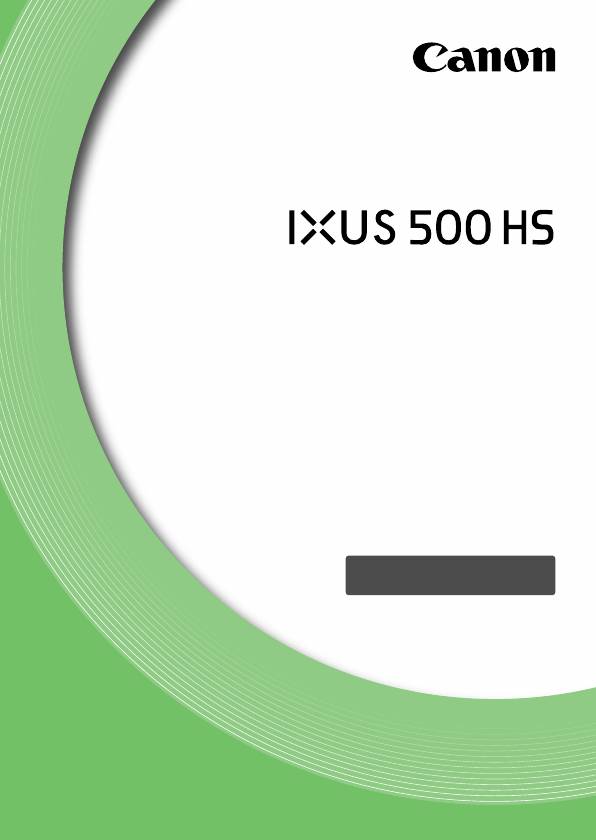
Руководство пользователя камеры
• Перед началом работы обязательно ознакомьтесь с данным
Руководством, включая раздел «Меры предосторожности».
• Данное Руководство позволит научиться правильно обращаться
с камерой.
• Держите Руководство в удобном месте для справочного
использования.
РУССКИЙ
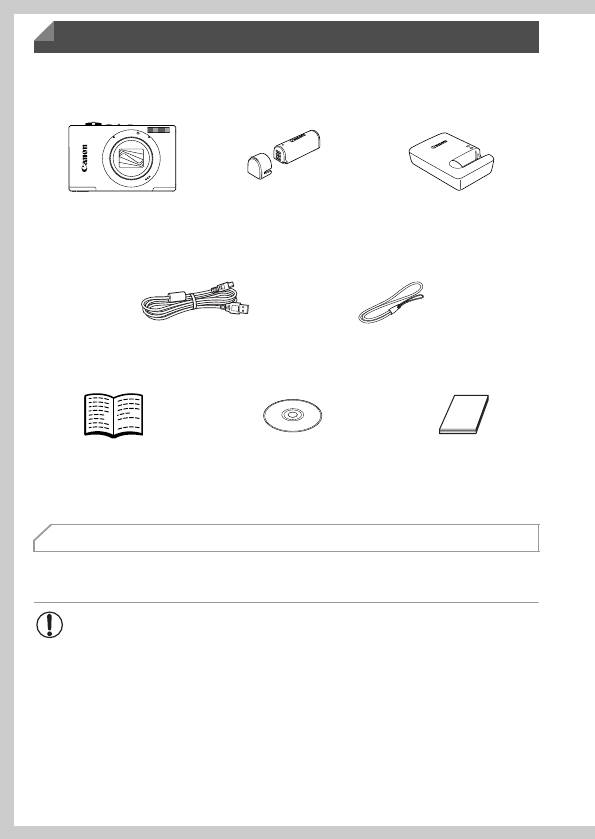
Комплект поставки
Перед использованием проверьте наличие в комплекте поставки камеры перечисленных
ниже комплектующих.
Если что-либо отсутствует, обращайтесь по месту приобретения камеры.
Камера Аккумулятор NB-9L
Зарядное устройство
(с крышкой клемм)
CB-2LB/2LBE
Интерфейсный кабель
Ремень для запястья
IFC-400PCU
WS-DC11
Начало работы Компакт-диск DIGITAL
Гарантийный талон Canon
CAMERA Solution Disk
на русском языке
• Карта памяти не входит в комплект поставки (стр. 3).
Руководства пользователя
Сведения о прилагаемом программном обеспечении см. в документе ImageBrowser EX
Руководство пользователя на компакт-диске DIGITAL CAMERA Manuals Disk (стр. 26).
• Для просмотра руководств в формате PDF требуется программа Adobe Reader.
Для просмотра руководств в формате Word (требуется только для стран Среднего
Востока) можно установить программу Microsoft Word/Word Viewer.
2
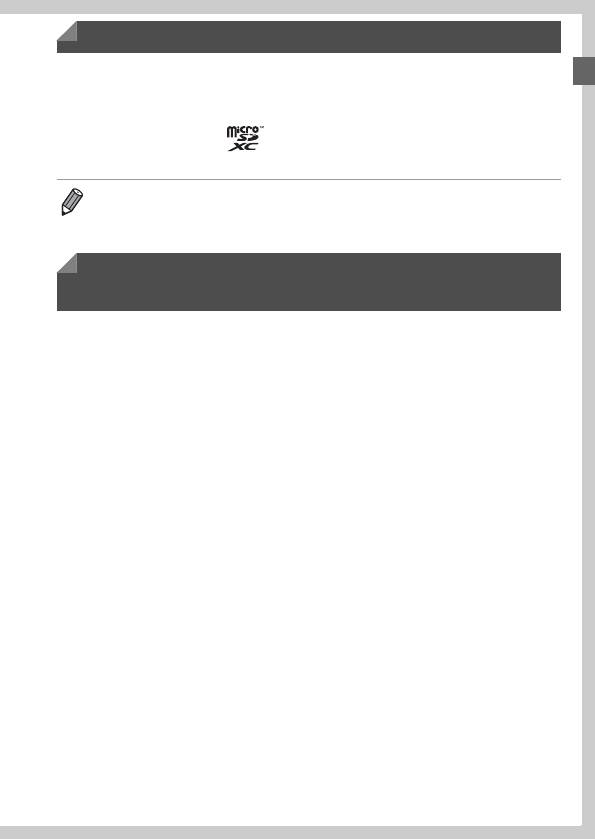
Поддерживаемые карты памяти
Могут использоваться указанные ниже карты памяти (продаются отдельно), независимо
от их емкости.
• Карты памяти microSD*
• Карты памяти microSDHC*
• Карты памяти microSDXC*
* Соответствуют спецификациям SD. Однако работа с данной камерой проверена не для всех карт памяти.
• Обязательно заранее убедитесь, что карты памяти поддерживаются другими устройствами,
такими как устройства чтения карт и компьютеров (включая текущую версию операционной
системы).
Предварительные замечания и юридическая
информация
• Сначала снимите и проверьте несколько тестовых снимков, чтобы убедиться в правиль-
ности их записи. Обратите внимание на то, что компания Canon Inc., ее филиалы
и дочерние компании, а также дистрибьюторы не несут никакой ответственности
за любой ущерб, обусловленный какой-либо неисправностью камеры и ее принадлеж-
ностей (включая карты памяти), приводящей к сбою в записи изображения или к записи
изображения не тем способом, на который рассчитан аппарат.
• Изображения, снятые камерой, предназначены для личного использования. Не произ-
водите несанкционированную съемку, нарушающую законы об охране авторских прав,
и обратите внимание, что даже при личном использовании фотосъемка на представ-
лениях и выставках, а также в некоторых коммерческих ситуациях, может нарушать
авторские права или другие юридические права.
• Условия гарантии на камеру см. в гарантийном талоне Canon на русском языке,
входящем в комплект поставки камеры. Контактную информацию службы поддержки
клиентов компании Canon см. в гарантийном талоне Canon на русском языке.
• Хотя жидкокристаллический монитор изготавливается с использованием высокопреци-
зионных технологий, и более 99,99% пикселов соответствуют техническим требованиям,
в редких случаях отдельные пикселы могут иметь дефекты или отображаться в виде
красных или черных точек. Это не свидетельствует о повреждении камеры и не влияет
на записываемые изображения.
• Для защиты от царапин во время транспортировки ЖК-монитор может быть закрыт
тонкой пластиковой пленкой. В таком случае перед началом использования камеры
удалите пленку.
• При длительном использовании камеры она может стать теплой. Это не является
признаком неисправности.
3
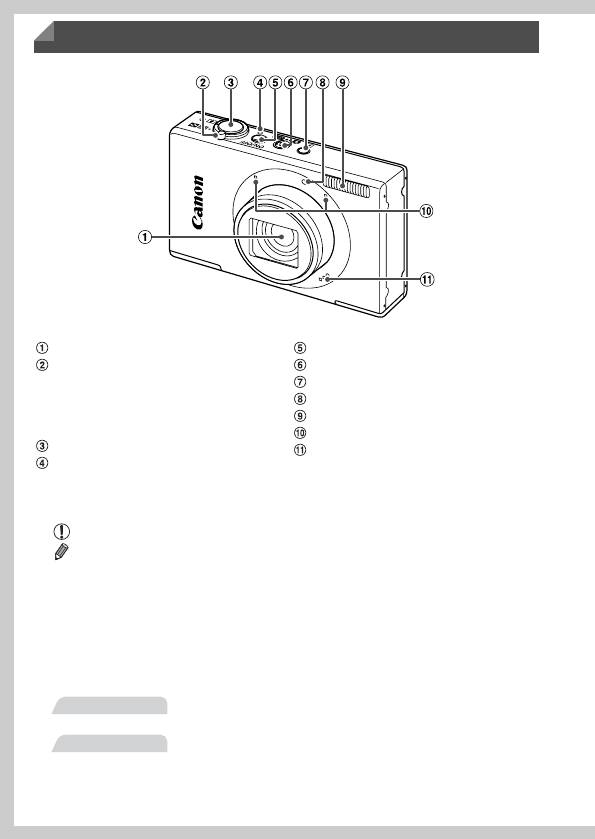
Названия компонентов и условные обозначения
Объектив
Кнопка ON/OFF
Рычаг зумирования
Переключатель режима
Съемка: i (положение телефото)/
Кнопка 1 (Воспроизведение)
j (широкоугольное положение)
Лампа
Воспроизведение: k (увеличение)/
Вспышка
g (индекс)
Микрофон
Кнопка спуска затвора
Громкоговоритель
Индикатор
• : Важные сведения, которые следует знать
• : Примечания и советы для квалифицированного использования камеры
• (стр. xx): Страницы со связанной информацией (в этом примере символы «xx» означают
номер страницы)
• Инструкции данного Руководства относятся к камере с настройками по умолчанию.
• Для удобства все поддерживаемые карты памяти обозначаются просто как «карта
памяти».
• Вкладки над заголовками указывают, используется ли функция для фотографий, для
видеофильмов или как для фотографий, так и для видеофильмов.
Фотографии
: Указывает, что функция используется при съемке или просмотре
фотографий.
Видеофильмы
: Указывает, что функция используется при съемке или просмотре
видеофильмов.
4
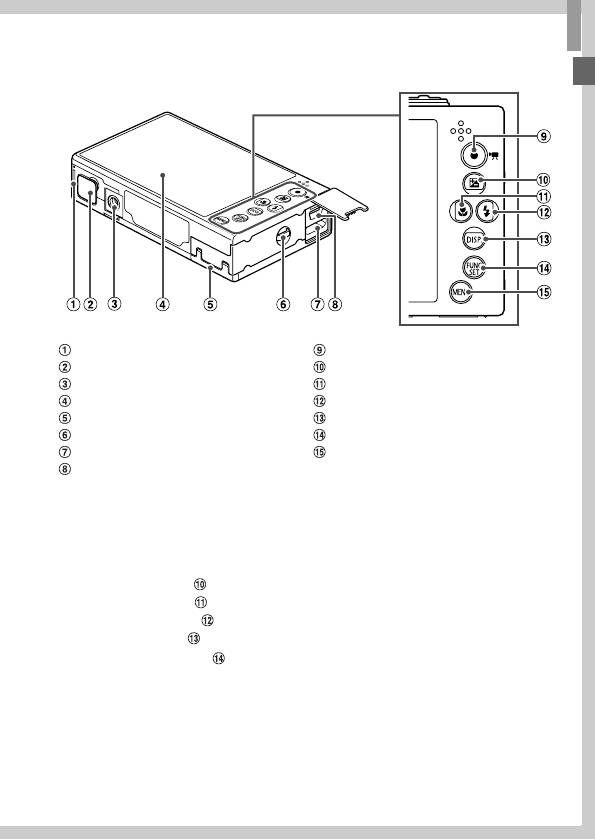
Названия компонентов и условные обозначения
Крышка отсека аккумулятора
Кнопка видеосъемки
Крышка адаптера постоянного тока
Кнопка b (Компенсация экспозиции)/«Вверх»
Штативное гнездо
Кнопка e (Макро)/«Влево»
Экран (ЖК-монитор)
Кнопка h (Вспышка)/«Вправо»
Крышка гнезда карты памяти
Кнопка l (Индикация)/«Вниз»
Крепление ремня
Кнопка FUNC./SET
TM
Разъем HDMI
Кнопка n
Разъем AV OUT (Аудио/видеовыход)/DIGITAL
• В данном Руководстве значки служат для обозначения кнопок и переключателей
камеры, на которые эти значки нанесены или на которые они похожи.
• Значками обозначаются следующие кнопки камеры.
o Кнопка «Вверх» на задней панели
q Кнопка «Влево» на задней панели
r Кнопка «Вправо» на задней панели
p Кнопка «Вниз» на задней панели
m Кнопка FUNC./SET на задней панели
• Текст, отображаемый на экране, обозначается скобками.
5
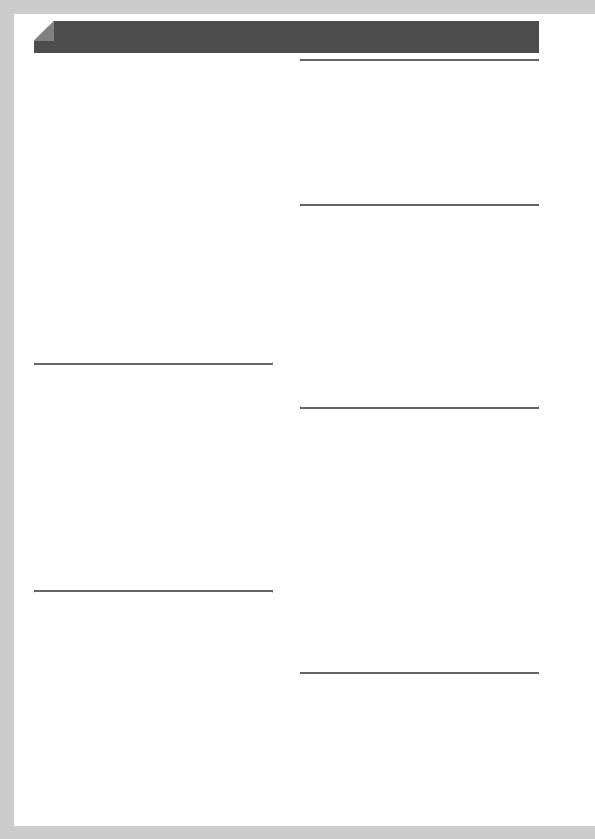
Содержание
Комплект поставки........................................2
3
Другие режимы съемки ...........81
Поддерживаемые карты памяти...................3
Определенные сюжеты .............................. 82
Предварительные замечания
и юридическая информация......................3
Применение специальных эффектов ....... 86
Названия компонентов и условные
Специальные режимы
обозначения................................................4
для других целей...................................... 95
Содержание...................................................6
Съемка различных видеофильмов.......... 103
Содержание: основные операции................8
Меры предосторожности ............................10
4
Режим G...................................105
Начальная подготовка ................................13
Съемка в режиме программной
Опробование камеры..................................21
автоэкспозиции (режим G ) ................. 106
Прилагаемое программное
Яркость изображения
обеспечение и руководства.....................26
(компенсация экспозиции).................... 107
Принадлежности .........................................32
Цвет и серийная съемка........................... 110
Технические характеристики .....................33
Диапазон съемки и фокусировка............ 115
Вспышка.................................................... 123
1
Основные сведения
Прочие настройки..................................... 125
о камере......................................37
Включение и выключение...........................38
5
Режим воспроизведения.......127
Кнопка спуска затвора ...............................39
Просмотр................................................... 128
Режимы съемки...........................................39
Обзор и фильтрация изображений ......... 132
Варианты индикации при съемке...............40
Редактирование информации
Меню FUNC..................................................41
функции идентификации лица ............. 135
Меню n..............................................42
Варианты просмотра изображений ......... 137
Индикатор....................................................43
Защита изображений ............................... 141
Часы .............................................................43
Стирание изображений............................ 145
Поворот изображений .............................. 148
2
Режим Smart Auto......................45
Категории изображений........................... 150
Редактирование фотографий.................. 154
Съемка в режиме Smart Auto .....................46
Редактирование видеофильмов.............. 159
Часто используемые удобные функции .......55
Использование функции
идентификации лица................................61
6
Меню настройки......................161
Функции настройки изображения..............70
Настройка основных функций камеры ...... 162
Полезные функции съемки ........................76
Настройка работы камеры..........................79
6
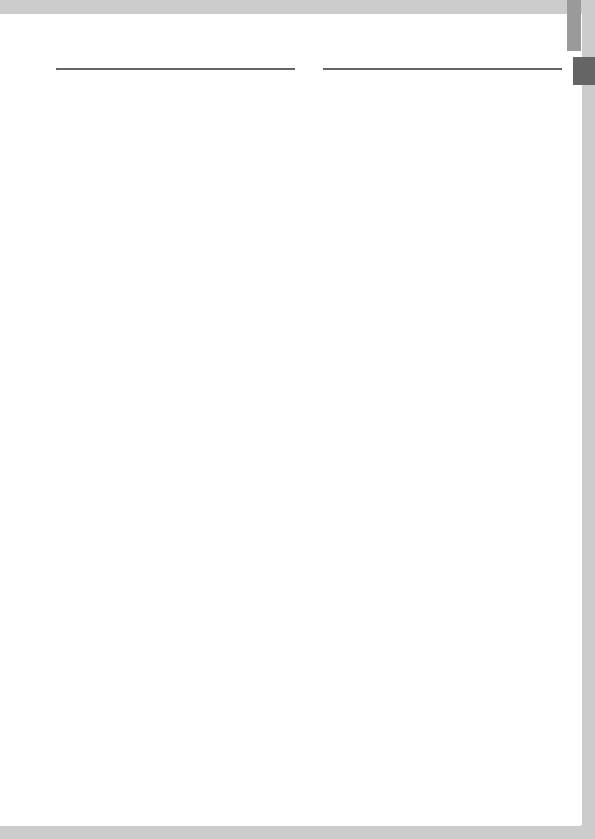
Содержание
7
Принадлежности..................... 173
8
Приложение............................. 195
Рекомендации по использованию
Устранение неполадок..............................196
прилагаемых принадлежностей ............174
Правила обращения..................................199
Дополнительно приобретаемые
Сообщения, выводимые на экран ............200
принадлежности .....................................175
Информация, выводимая на экран ..........202
Использование дополнительно
Таблицы функций и меню.........................206
приобретаемых принадлежностей ........177
Алфавитный указатель .............................214
Печать изображений.................................182
7
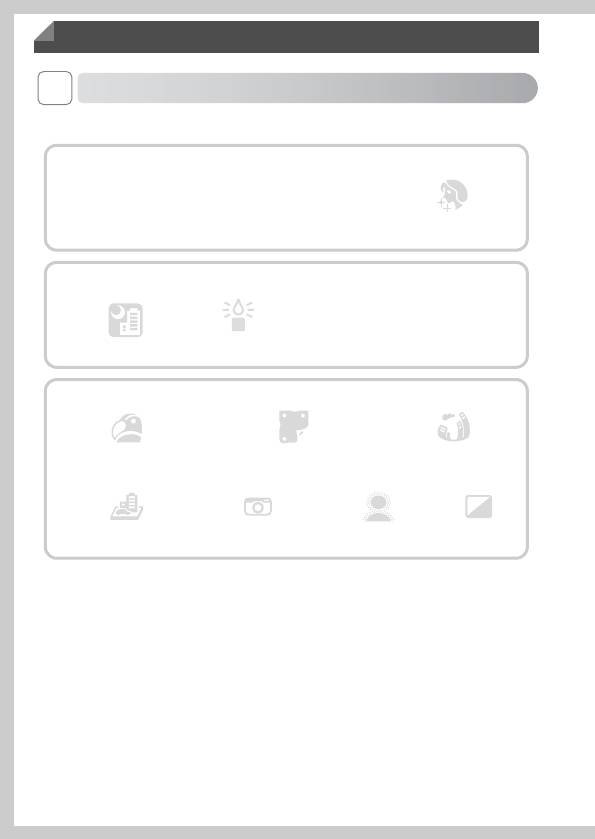
Содержание: основные операции
4 Съемка
z Использование настроек, определенных камерой (режим «Авто»).................46
Качественная съемка людей
IP
Портреты
На снежном фоне
Сглаживание кожи
(стр. 82)
(стр. 83)
(стр. 85)
В соответствии с конкретными сюжетами
t
S
Ночные сюжеты
Недостаточная освещенность
Под водой
Фейерверк
(стр. 82)
(стр. 83)
(стр. 83)
(стр. 83)
Применение специальных эффектов
Яркие цвета
Эффект плаката
Эффект «Рыбий глаз»
(стр. 86)
(стр. 86)
(стр. 87)
Эффект миниатюры
Эффект игрушечной камеры
Мягкий фокус
Монохромный
(стр. 88)
(стр. 89)
(стр. 90)
(стр. 91)
z Фокусировка на лица............................................................................46, 82, 117
z Без использования вспышки (вспышка выключена) ........................................58
z Включение себя в кадр (Автоспуск).............................................................56, 98
z Добавление даты и времени съемки (Штамп даты)..........................................59
z Использование идентификации лица........................................................61, 129
z Сочетание видеоклипов и фотографий (Подборка видео)..............................95
8
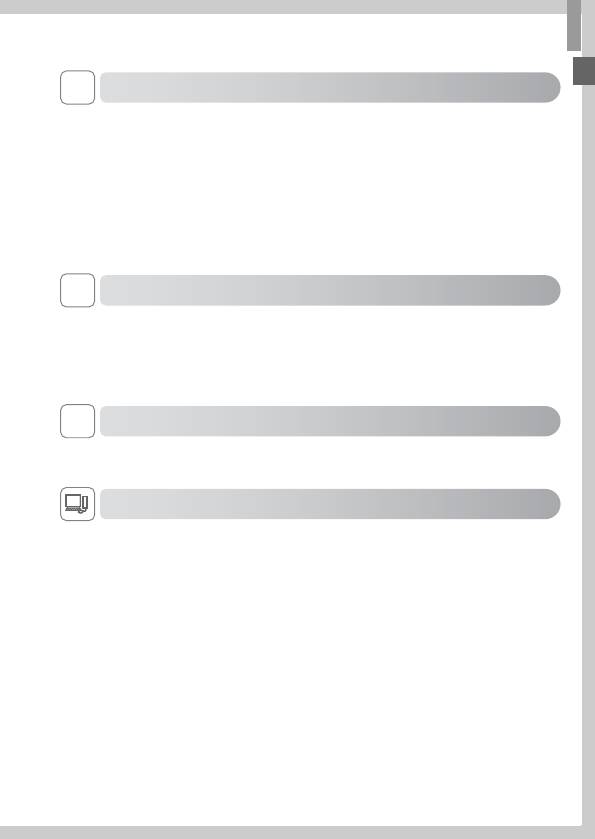
Содержание: основные операции
1 Просмотр
z Просмотр изображений (режим воспроизведения)........................................128
z Автоматическое воспроизведение (Слайд-шоу) ............................................138
z На экране телевизора.......................................................................................177
z На экране компьютера .......................................................................................27
z Быстрый обзор изображений ...........................................................................132
z Стирание изображений.....................................................................................145
E Съемка/просмотр видеофильмов
z Съемка видеофильмов...............................................................................46, 103
z Просмотр видеофильмов .................................................................................128
z Быстро движущиеся объекты, замедленное воспроизведение.....................103
c Печать
z Печать изображений.........................................................................................182
Сохранение
z Сохранение изображений в компьютере ..........................................................27
9
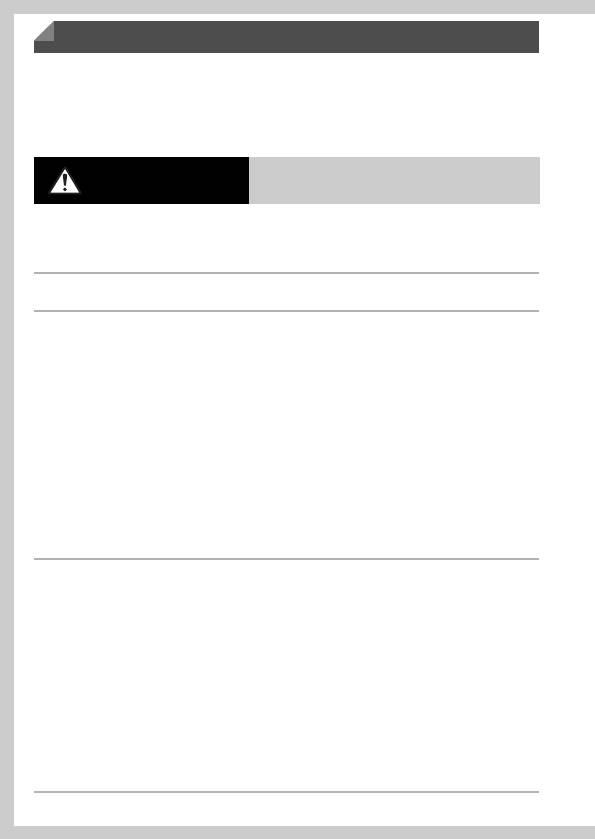
Меры предосторожности
• Перед использованием камеры обязательно прочтите приведенные ниже правила техники безопасности.
Строго следите за соблюдением правил надлежащего обращения с камерой.
• Рассматриваемые на последующих страницах меры предосторожности позволят исключить нанесение
травм Вам и другим людям, а также избежать повреждения оборудования.
• Также обязательно изучите руководства, входящие в комплект поставки всех используемых Вами
дополнительных принадлежностей.
Указывает на возможность серьезной травмы,
Предостережение
вплоть до смертельного исхода.
• Запрещается применять вспышку в непосредственной близости от глаз людей.
Воздействие света повышенной интенсивности, испускаемого вспышкой, может привести к ухудшению
зрения. В частности, при съемке детей минимально допустимое расстояние до ребенка составляет 1 м.
• Оборудование следует хранить в местах, недоступных для детей и подростков.
Ремень: попадание ремня на шею ребенка может привести к удушению.
• Используйте только рекомендованные источники питания.
• Запрещается разбирать, модифицировать или нагревать изделие.
• Не допускайте падения изделия или сильных ударов по нему.
• Если изделие упало или каким-либо другим образом повреждено, во избежание опасности
получения травмы не дотрагивайтесь до его внутренних деталей.
• Если из изделия идет дым, ощущается посторонний запах или изделие работает неправильно,
немедленно прекратите использование изделия.
• Запрещается чистить изделие органическими растворителями, такими как спирт, бензин или
разбавитель для краски.
• Не допускайте контакта изделия с водой (например, морской) или другими жидкостями.
• Не допускайте попадания в камеру жидкостей или посторонних предметов.
Возможно поражение электрическим током или возгорание.
В случае попадания внутрь камеры жидкости или посторонних предметов немедленно выключите
камеру и извлеките из нее аккумулятор.
В случае намокания зарядного устройства отсоедините его от электрической розетки и обратитесь
к дистрибьютору камеры или в службу поддержки клиентов компании Canon.
• Пользуйтесь только рекомендованным аккумулятором.
• Не оставляйте аккумулятор рядом с открытым огнем и не бросайте его в огонь.
• Регулярно отсоединяйте кабель питания и сухой тканью удаляйте пыль и загрязнения, скапливаю-
щиеся на вилке, внутренних поверхностях электрической розетки и на окружающих областях.
• Не беритесь за кабель питания влажными руками.
• При использовании оборудования следите, чтобы его мощность не превышала номинальной
нагрузочной способности электрической розетки или соединительных проводов. Не исполь-
зуйте оборудование с поврежденным кабелем или вилкой питания, а также следите, чтобы
вилка была полностью вставлена в розетку.
• Не допускайте соприкосновения металлических предметов (например, булавок или ключей)
с контактами или вилкой, а также загрязнения контактов или вилки.
Возможен взрыв или утечка электролита из аккумулятора и, как следствие, поражение электрическим
током или пожар. Это может привести к получению травмы и повреждению окружающей обстановки.
Если при протечке аккумулятора вытекший из него электролит попал в глаза, в рот, на кожу или на
одежду, немедленно смойте его водой.
10
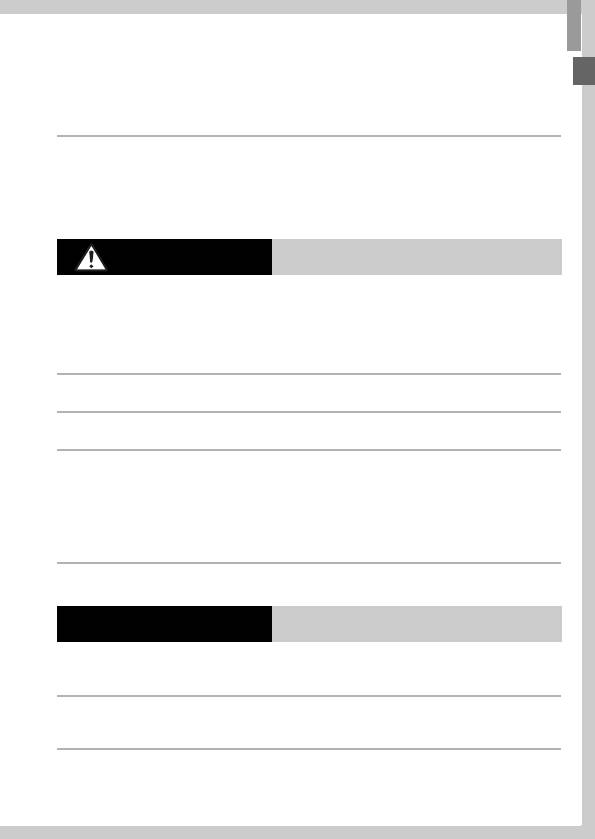
Меры предосторожности
• Выключайте камеру в местах, в которых ее использование запрещено.
Излучаемые камерой электромагнитные волны могут мешать работе электронных приборов или других
устройств. Соблюдайте необходимую осторожность при использовании камеры в местах, в которых
ограничено использование электронных устройств, например в самолетах или в медицинских учреждениях.
• Не пытайтесь проигрывать прилагаемый компакт-диск (или диски) в проигрывателе,
не поддерживающем воспроизведение компакт-дисков с записанными данными.
При прослушивании через наушники громких звуков, возникающих при проигрывании этих компакт-
дисков в проигрывателях музыкальных компакт-дисков, возможно повреждение слуха. Кроме того,
это может привести к повреждению громкоговорителей.
Предупреждение
Указывает на возможность травмы.
• Держа камеру за ремень, соблюдайте осторожность, чтобы не допускать ударов по камере,
не подвергать ее чрезмерным механическим нагрузкам и тряске, а также не допускать
зацепления ремня за другие предметы.
• Будьте осторожны, чтобы не допускать ударов или сильного нажатия на объектив.
Это может привести к травме или к поломке камеры.
• Будьте осторожны, чтобы не допускать сильных ударов по экрану.
Если экран треснет, осколки могут стать причиной травмы.
• Следите, чтобы в процессе съемки не закрывать вспышку пальцами или одеждой.
Это может привести к ожогам или повреждению вспышки.
• Не используйте, не оставляйте и не храните изделие в следующих местах:
- под яркими солнечными лучами;
- при температуре выше 40 °C;
- во влажных или пыльных местах.
В противном случае возможна протечка, перегрев или взрыв аккумулятора, и, в результате, поражение
электрическим током, возникновение пожара или причинение ожогов и других травм.
Высокая температура может привести к деформации корпуса камеры или зарядного устройства.
• Длительный просмотр изображений на экране камеры может вызывать дискомфорт.
Указывает на возможность повреждения оборудования.
Предупреждение
• Не направляйте камеру на яркие источники света (например, на солнце в ясный день).
В противном случае возможно повреждение датчика изображения.
• При использовании камеры на пляже или в ветреных местах не допускайте попадания внутрь
камеры пыли или песка.
Это может привести к неполадкам в работе изделия.
11
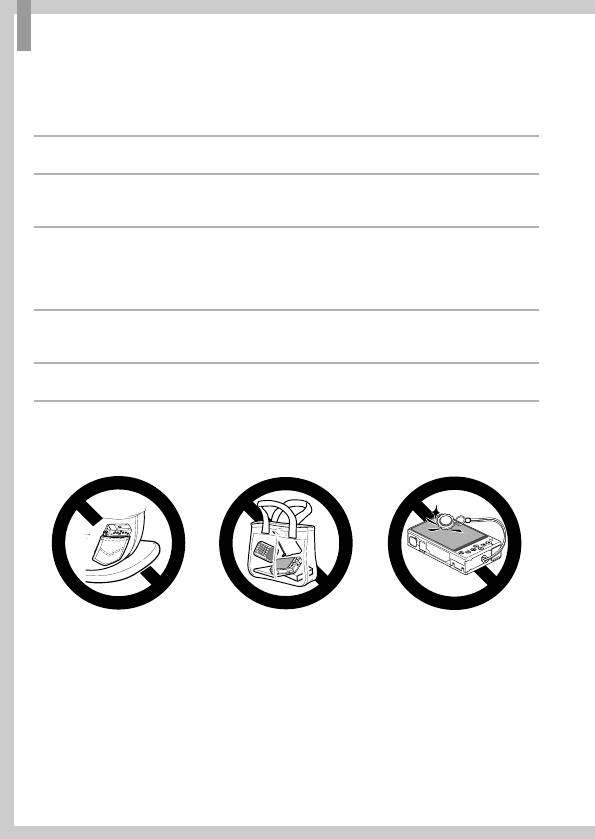
Меры предосторожности
• При обычном использовании от вспышки может идти небольшой дымок.
Это вызвано тем, что из-за высокой интенсивности вспышки сгорают пыль и другие посторонние
материалы, попавшие на линзу вспышки. Во избежание перегрева и повреждения вспышки удаляйте
с нее грязь, пыль и другие посторонние материалы с помощью ватной палочки.
• Если камера не используется, извлеките из нее аккумулятор и уберите его на хранение.
Если оставить аккумулятор в камере, он может протечь и повредить камеру.
• Перед тем как выбросить аккумулятор, закройте его клеммы лентой или другим
изоляционным материалом.
Контакт с другими металлическими предметами может привести к возгоранию или взрыву.
• Отключайте зарядное устройство от электрической розетки после завершения зарядки или
когда Вы не пользуетесь зарядным устройством.
• Во время зарядки не кладите на зарядное устройство никакие предметы, например одежду.
Если устройство длительное время остается подключенным к электрической розетке, оно может
перегреться и деформироваться, что, в свою очередь, может привести к возгоранию.
• Не оставляйте аккумулятор в местах, доступных домашним животным.
Если животное укусит аккумулятор, возможна протечка, перегрев или взрыв аккумулятора и, в результате,
возникновение пожара или причинение ущерба.
• Не садитесь, если в кармане лежит камера.
В противном случае возможно возникновение неполадок или повреждение экрана.
• Убирая камеру в сумку, следите, чтобы твердые предметы не касались экрана камеры.
• Не закрепляйте на камере никакие твердые предметы.
В противном случае возможно возникновение неполадок или повреждение экрана.
12
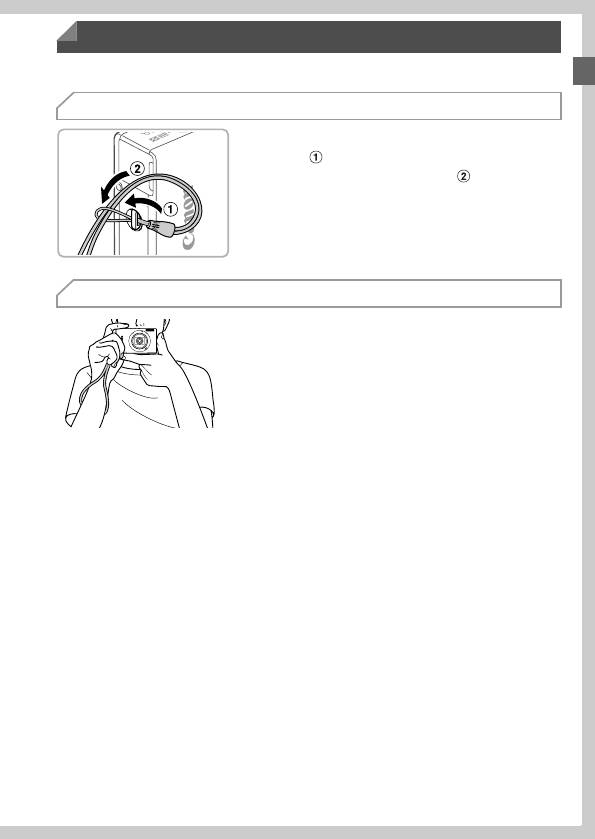
Начальная подготовка
Выполните указанную ниже подготовку к съемке.
Закрепление ремня
z Проденьте конец ремня через отверстие для
ремня ( ), затем протяните другой конец ремня
через петлю на продетом конце ( ).
Как правильно держать камеру
z Наденьте ремень на запястье.
z Во время съемки прижмите локти к туловищу
и надежно держите камеру, чтобы исключить
ее перемещение. Не кладите пальцы на вспышку.
13
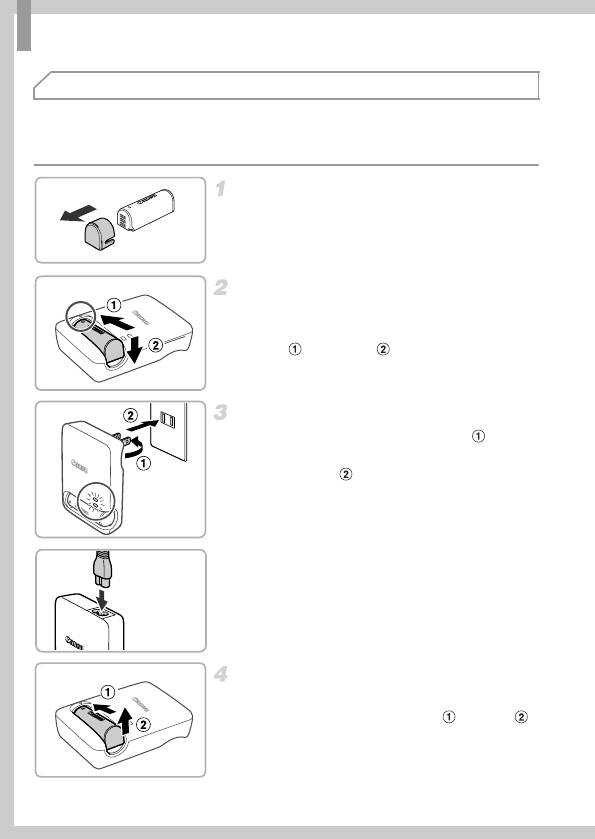
Начальная подготовка
Зарядка аккумулятора
Перед использованием зарядите аккумулятор с помощью прилагаемого зарядного
устройства. Обязательно сначала зарядите аккумулятор, так как камера продается
с незаряженным аккумулятором.
Снимите крышку.
Установите аккумулятор.
z Совместив метки S на аккумуляторе и зарядном
устройстве, установите аккумулятор, нажав на него
внутрь ( ) и опустив ( ).
Зарядите аккумулятор.
z Для CB-2LB: откройте контакты вилки ( )
и подключите зарядное устройство к электри-
ческой розетке ( ).
z Для CB-2LBE: подключите кабель питания к заряд-
ному устройству, затем подключите другой конец
CB-2LB
кабеля к электрической розетке.
X Индикатор зарядки загорается оранжевым цветом,
и начинается зарядка.
X После завершения зарядки цвет индикатора изменя-
ется на зеленый.
CB-2LBE
Извлеките аккумулятор.
z Отсоединив зарядное устройство от сети, извлеките
аккумулятор, нажав на него внутрь ( ) и вверх ( ).
14
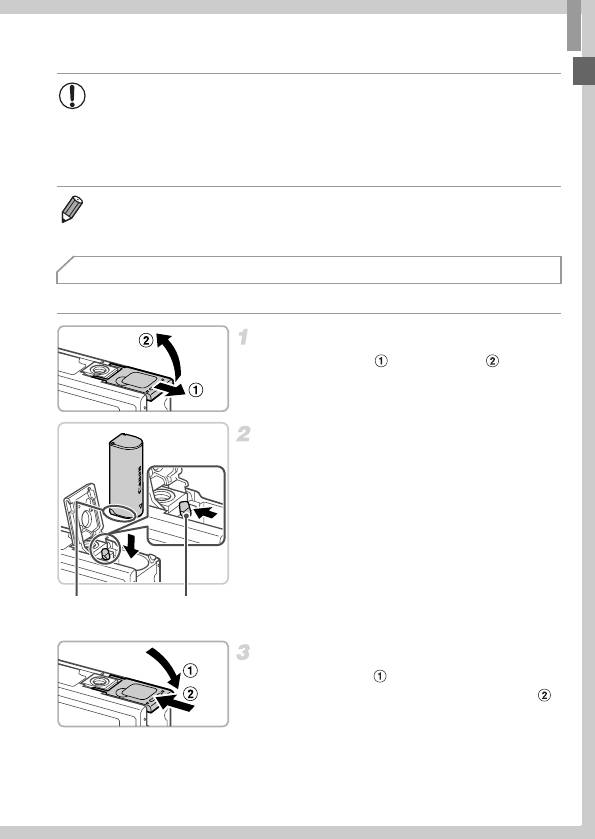
Начальная подготовка
• Для защиты аккумулятора и поддержания его оптимального состояния длитель-
ность непрерывной зарядки не должна превышать 24 ч.
• В случае зарядных устройств, в которых используется кабель питания, запреща-
ется закреплять зарядное устройство на посторонних предметах. Убедитесь,
что оно может свободно перемещаться.
• Подробные сведения о времени зарядки, а также о количестве кадров и времени съемки
с полностью заряженным аккумулятором см. в разделе «Технические характеристики»
(стр. 33).
Установка аккумулятора
Установите аккумулятор, входящий в комплект поставки.
Откройте крышку.
z Сдвиньте крышку ( ) и откройте ее ( ).
Установите аккумулятор.
z Нажимая на фиксатор аккумулятора в направлении
стрелки, вставьте аккумулятор в показанной ориен-
тации и нажмите на него до фиксации со щелчком.
z Аккумуляторы, вставленные в неправильной ориен-
тации, не фиксируются в правильном положении.
При установке аккумулятора обязательно проверяйте
правильность его ориентации и надежность фиксации.
Контакты Фиксатор
аккумулятора
Закройте крышку.
z Опустите крышку ( ) и, прижимая крышку вниз,
сдвиньте ее до фиксации в закрытом положении ( ).
15
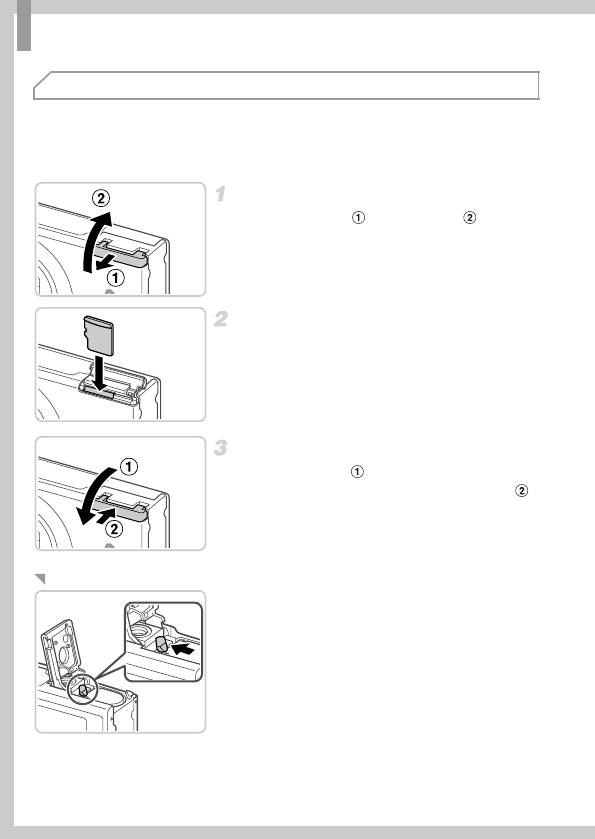
Начальная подготовка
Установка карты памяти
Установите карту памяти (продается отдельно).
Обратите внимание, что перед использованием новой карты памяти (или карты памяти,
отформатированной в другом устройстве) необходимо отформатировать эту карту памяти
в данной камере (стр. 166).
Откройте крышку.
z Сдвиньте крышку ( ) и откройте ее ( ).
Установите карту памяти.
z Установите карту памяти в показанной ориентации
до фиксации со щелчком.
z При установке карты памяти проверьте правильность
ее ориентации. Установка карт памяти в неправильной
ориентации может привести к повреждению камеры.
Закройте крышку.
z Опустите крышку ( ) и, прижимая крышку вниз,
сдвиньте ее до фиксации в закрытом положении ( ).
Извлечение аккумулятора
z Откройте крышку и нажмите фиксатор аккумулятора
в направлении стрелки.
X Аккумулятор выдвинется вверх.
16
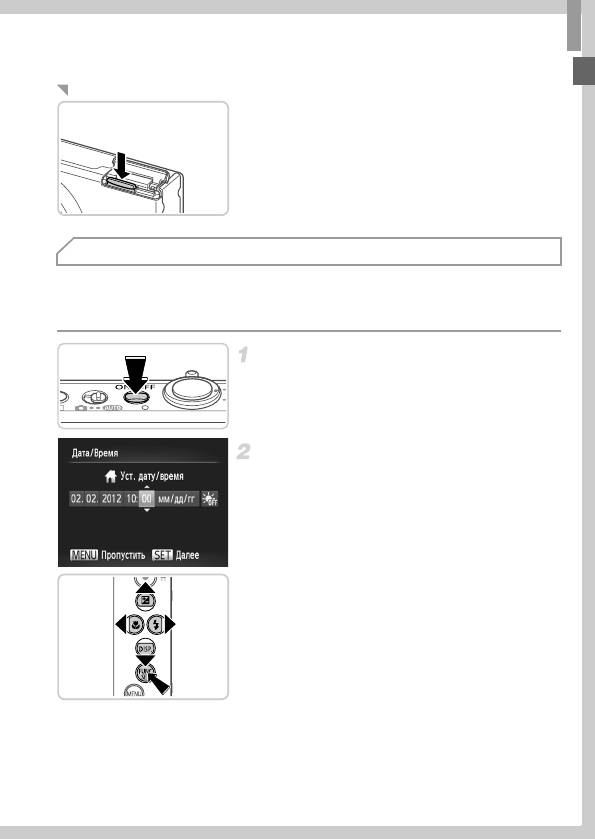
Начальная подготовка
Извлечение карты памяти
z Откройте крышку и нажмите на карту памяти до
щелчка, затем медленно отпустите карту памяти.
X Карта памяти выдвинется вверх.
Установка даты и времени
При первом включении камеры отображается экран установки даты и времени. Обязательно
установите дату и время, так как дата и время добавляются в снимки на основе этой
настройки.
Включите камеру.
z Нажмите кнопку ON/OFF.
X Отображается экран [Дата/Время].
Установите дату и время.
z Кнопками qr выберите значение.
z Кнопками op установите дату и время.
z После завершения нажмите кнопку m.
17
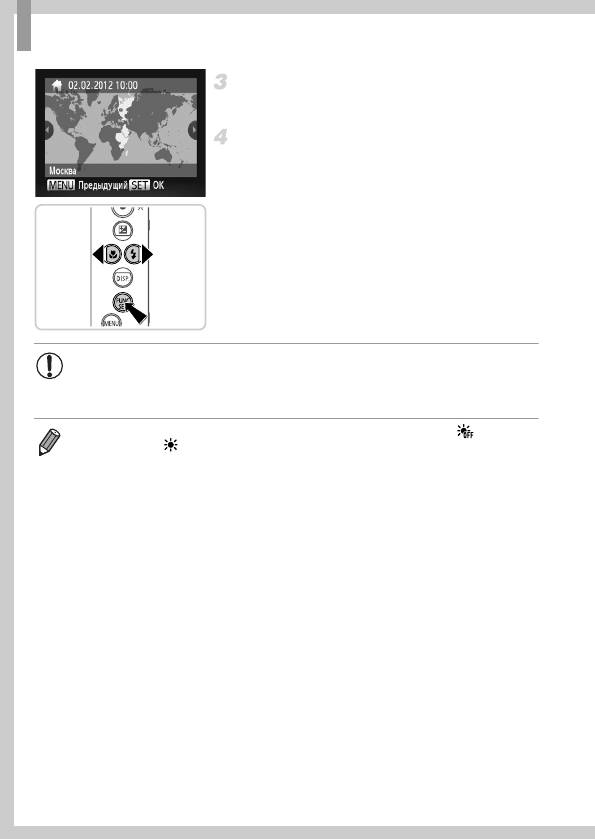
Начальная подготовка
Установите местный часовой пояс.
z Кнопками qr выберите свой местный часовой пояс.
Завершите процесс настройки.
z После завершения нажмите кнопку m. После
подтверждающего сообщения экран настройки
больше не отображается.
z Чтобы выключить камеру, нажмите кнопку ON/OFF.
• Если дата, время и местный часовой пояс не установлены, экран [Дата/Время]
будет отображаться при каждом включении камеры. Укажите правильную
информацию.
• Для установки летнего времени (перевода часов на 1 час вперед) выберите на шаге 2,
затем выберите с помощью кнопок op.
18
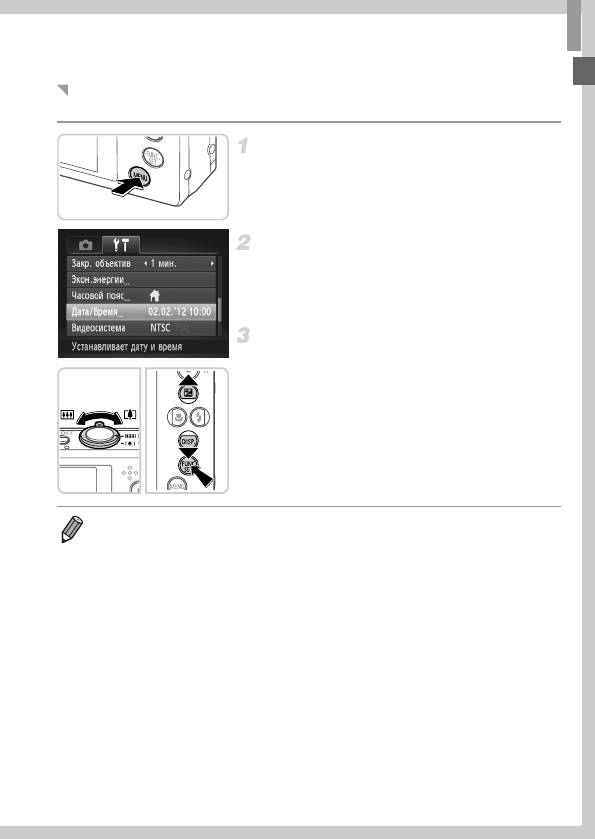
Начальная подготовка
Изменение даты и времени
Дата и время настраиваются следующим образом.
Откройте меню камеры.
z Нажмите кнопку n.
Выберите пункт [Дата/Время].
z Перемещая рычаг зумирования, выберите вкладку 3.
z Кнопками op выберите пункт [Дата/Время], затем
нажмите кнопку m.
Измените дату и время.
z Произведите настройку в соответствии с шагом 2
со стр. 17.
z Для закрытия меню нажмите кнопку n.
• После извлечения аккумулятора настройки даты и времени сохраняются в течение прибли-
зительно 3 недель за счет встроенного в камеру аккумулятора календаря (аккумулятор
резервного питания).
• Аккумулятор календаря заряжается приблизительно за 4 ч после установки заряженного
аккумулятора или подключения камеры к адаптеру переменного тока (продается отдельно,
стр. 175), даже если камера оставлена выключенной.
• Если аккумулятор календаря разряжен, при включении камеры отображается экран [Дата/
Время]. Для установки даты и времени выполните операции, приведенные на стр. 17.
19
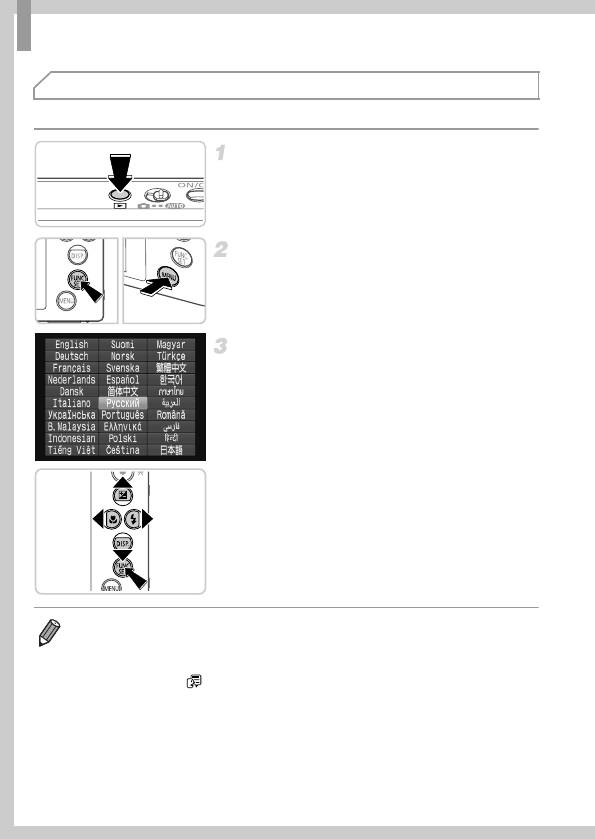
Начальная подготовка
Язык
Язык интерфейса можно изменить на требуемый.
Перейдите в режим воспроизведения.
z Нажмите кнопку 1.
Откройте экран настройки.
z Нажмите кнопку m и, не отпуская ее, сразу
же нажмите кнопку n.
Установите язык.
z Кнопками opqr выберите язык, затем нажмите
кнопку m.
X После задания языка экран настройки больше
не отображается.
• Если на шаге 2 промежуток между нажатием кнопки m и кнопки n был слишком
большим, отображается значок часов. В таком случае нажмите кнопку
m
, чтобы убрать
значок часов, и повторите шаг 2.
• Язык для отображения текста на экране можно также изменить, нажав кнопку n
и выбрав пункт [Язык ] на вкладке 3.
20
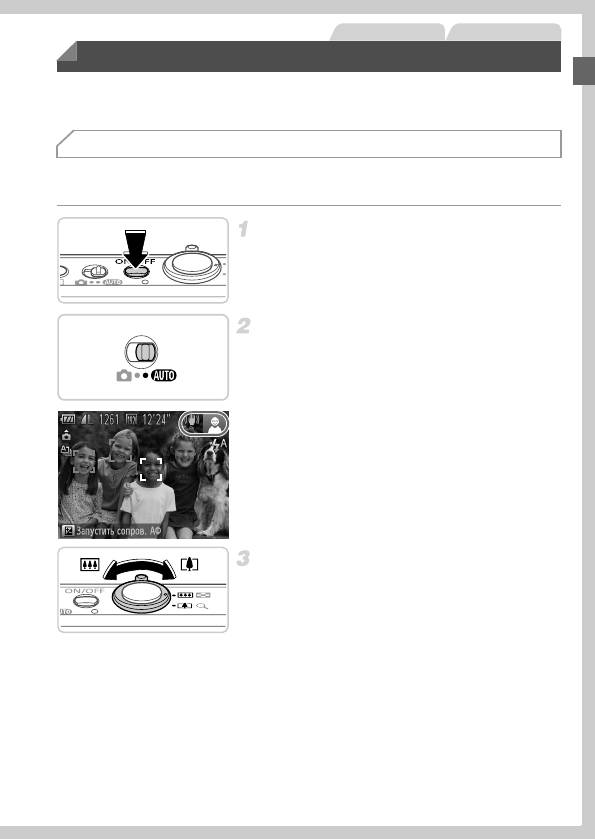
Фотографии Видеофильмы
Опробование камеры
Следуйте этим инструкциям для включения камеры, съемки фотографий или видео-
фильмов и последующего их просмотра.
Съемка (Smart Auto)
Для полностью автоматического выбора оптимальных настроек для определенных
сюжетов просто позвольте камере определять объект и условия съемки.
Включите камеру.
z Нажмите кнопку ON/OFF.
X Отображается начальный экран.
Перейдите в режим A.
z Установите переключатель режима в положение
A.
z Наведите камеру на объект. Когда камера определяет
сюжет, из нее слышны слабые щелкающие звуки.
X В правом верхнем углу экрана отображаются
значки, обозначающие сюжет и режим стабили-
зации изображения.
X Рамки, отображаемые вокруг любых определенных
объектов, указывают, что эти объекты находятся
вфокусе.
Выберите композицию кадра.
z Для увеличения объекта переместите рычаг зуми-
рования в направлении символа i (положение
телефото), а для уменьшения объекта переместите
этот рычаг в направлении символа j (широко-
угольное положение).
21
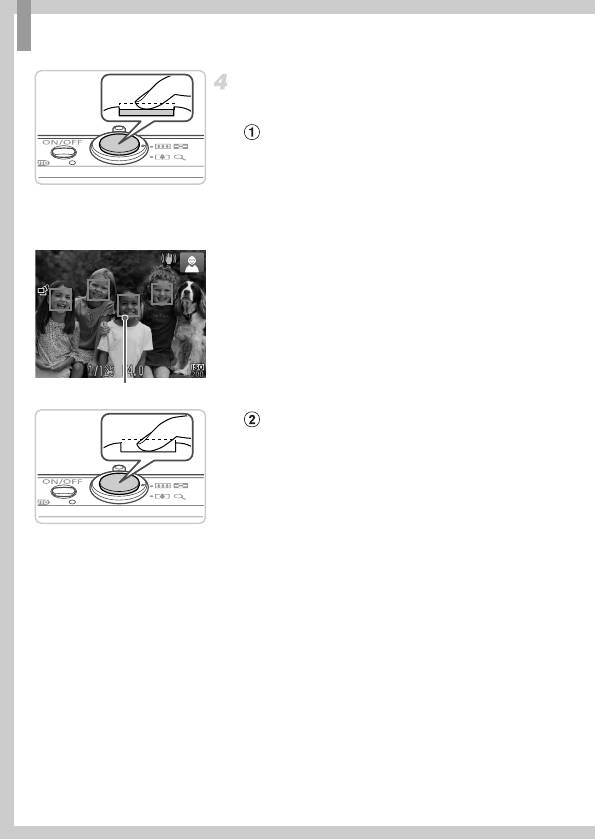
Опробование камеры
Произведите съемку.
Съемка фотографий
Сфокусируйтесь.
z Слегка (наполовину) нажмите кнопку спуска затвора.
После завершения фокусировки камера подает два
звуковых сигнала и отображаются рамки автофоку-
сировки, указывающие области изображения, находя-
щиеся в фокусе.
Рамки автофокусировки
Произведите съемку.
z Полностью нажмите кнопку спуска затвора.
X Во время съемки слышен звук срабатывания затвора,
а при недостаточной освещенности автоматически
срабатывает вспышка.
X Держите камеру неподвижно, пока не закончится
звук срабатывания затвора.
X Сделанный снимок отображается на экране в течение
приблизительно 2 с.
z Даже когда отображается этот снимок, можно
сделать следующий снимок, снова нажав кнопку
спуска затвора.
22
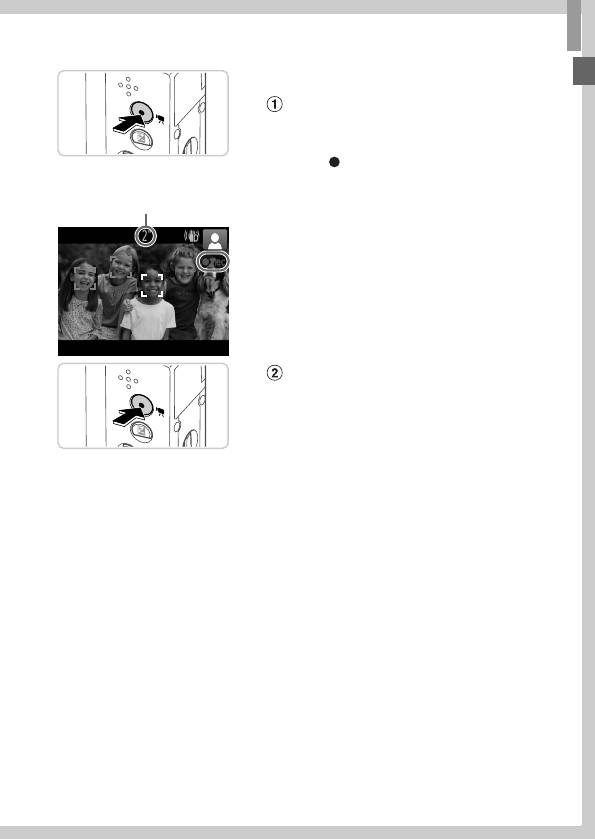
Опробование камеры
Съемка видеофильмов
Запустите съемку.
z Нажмите кнопку видеосъемки. При начале съемки
камера подает один звуковой сигнал и отображается
индикатор [ ЗАП] с указанием прошедшего времени
съемки.
X Черные полосы вверху и внизу экрана указывают,
Прошедшее время
что эта область изображения не записывается.
X Рамки, отображаемые вокруг любых определенных
лиц, указывают, что эти лица находятся в фокусе.
z После начала съемки можно отпустить кнопку
видеосъемки.
Завершите съемку.
z Для завершения съемки еще раз нажмите кнопку
видеосъемки. При остановке съемки камера подает
два звуковых сигнала.
X При полном заполнении карты памяти съемка авто-
матически останавливается.
23
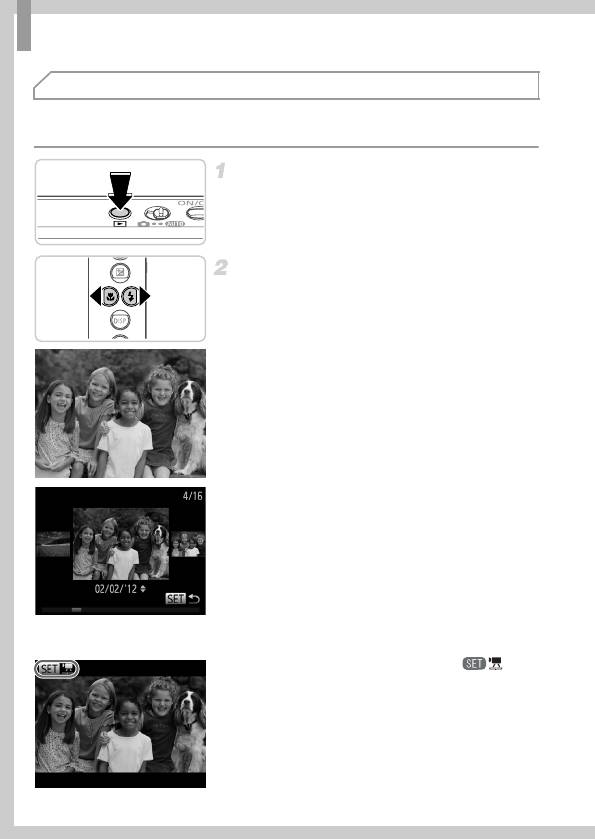
Опробование камеры
Просмотр
После съемки фотографий или видеофильмов их можно просмотреть на экране
в соответствии с приведенными ниже инструкциями.
Перейдите в режим воспроизведения.
z Нажмите кнопку 1.
X Отображается последний снимок.
Переходите между своими снимками.
z Для просмотра предыдущего снимка нажмите
кнопку q. Для просмотра следующего снимка
нажмите кнопку r.
z Для перехода в режим прокрутки экрана нажмите
кнопки qr и удерживайте их нажатыми не менее 1 с.
В этом режиме для перехода между снимками
нажимайте кнопки qr.
z Для возврата в режим отображения одного изобра-
жения нажмите кнопку m.
z Для перехода между изображениями, сгруппиро-
ванными по дате съемки, нажимайте кнопки op
в режиме прокрутки экрана.
z Видеофильмы обозначаются значком . Для
воспроизведения видеофильмов переходите к шагу 3.
24
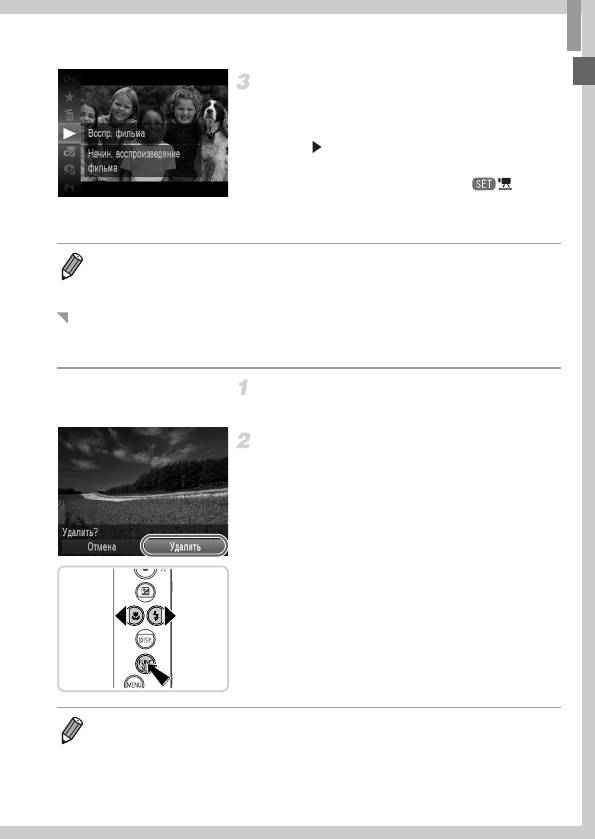
Опробование камеры
Запустите воспроизведение
видеофильмов.
z Нажмите кнопку m, кнопками op выберите
значок , затем снова нажмите кнопку
m
.
z Начинается воспроизведение, и после завершения
видеофильма отображается значок .
z Для регулировки громкости во время воспроиз-
ведения используйте кнопки op.
• Для переключения из режима воспроизведения в режим съемки наполовину нажмите кнопку
спуска затвора.
Стирание изображений
Ненужные изображения можно выбирать и стирать по одному. Будьте осторожны при
удалении изображений, так как их невозможно восстановить.
Выберите изображение для стирания.
z Кнопками qr выберите изображение.
Сотрите изображение.
z Нажмите кнопку m, кнопками op выберите
значок a, затем снова нажмите кнопку m.
z После появления запроса [Удалить?] кнопками
qr
выберите пункт [Удалить], затем нажмите кнопку
m
.
X Текущее изображение стирается.
z Для отмены стирания кнопками qr выберите пункт
[Отмена], затем нажмите кнопку
m
.
• Можно также стереть сразу все изображения (стр. 145).
25
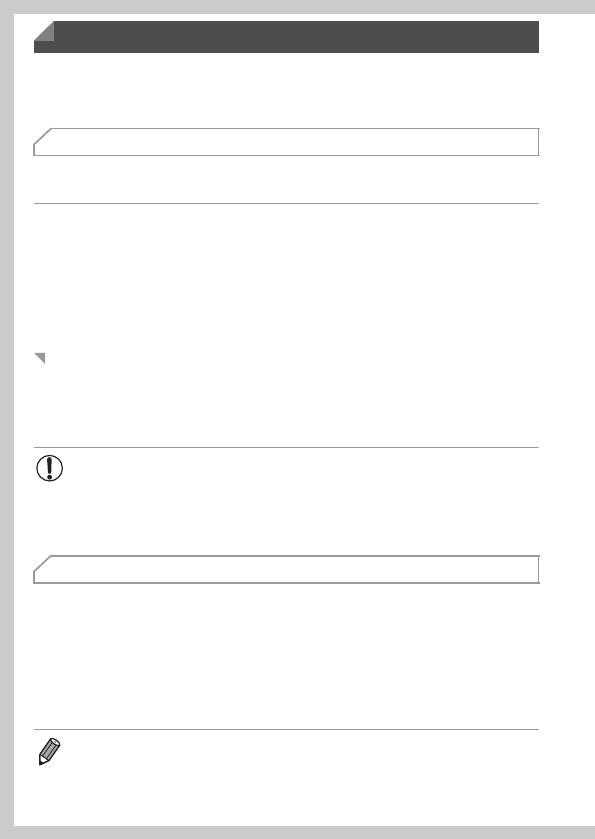
Прилагаемое программное обеспечение и руководства
Ниже приводится описание программного обеспечения и руководств с прилагаемых
компакт-дисков, включая инструкции по установке, сохранению изображений в компьютер
и использованию руководств.
Функции прилагаемого программного обеспечения
После установки программного обеспечения с этого компакт-диска можно выполнять
на компьютере следующие операции.
ImageBrowser EX
z Импорт изображений и изменение параметров камеры
z Управление изображениями: просмотр, поиск и систематизация
z Печать и редактирование изображений
z Обновление до последней версии программного обеспечения с помощью функции
автоматического обновления
Функция автоматического обновления
Используя прилагаемое программное обеспечение, можно выполнить обновление
до последней версии и загрузить новые функции по Интернету (к некоторому програм-
мному обеспечению это не относится). Для использования этой функции программное
обеспечение должно быть установлено на компьютер с подключением к Интернету.
• Для использования этой функции необходим доступ к Интернету, при этом
расходы на учетную запись поставщика услуг Интернета и плата за доступ
оплачиваются отдельно.
• В зависимости от камеры или региона проживания пользователя эта функция
может быть недоступна.
Руководства
На компакт-диске DIGITAL CAMERA Manuals Disk содержатся следующие руководства.
Руководство пользователя камеры
После ознакомления с руководством Начало работы обратитесь к этому руководству для более полного
изучения работы камеры.
ImageBrowser EX Руководство пользователя
См. это руководство при работе с прилагаемым программным обеспечением.
К этому руководству можно обращаться из функции справки программы ImageBrowser EX.
• В зависимости от страны или региона, где была приобретена камера, документ ImageBrowser EX
Руководство пользователя может быть недоступен из функции справки. В таких случаях
можно найти его на компакт-диске, входящем в комплект поставки камеры, или загрузить
его последнюю версию с веб-сайта компании Canon.
26
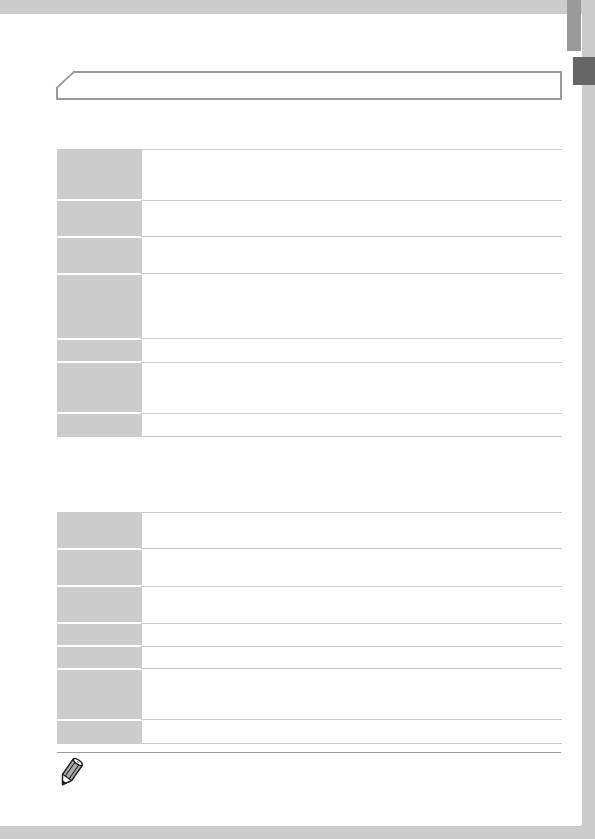
Прилагаемое программное обеспечение и руководства
Требования к системе
Прилагаемое программное обеспечение может использоваться на указанных ниже компьютерах.
Windows
Windows 7 SP1
Операционная
Windows Vista SP2
система
Windows XP SP3
Компьютер с одной из указанных выше операционных систем (предустановленной),
Компьютер
с портом USB и подключением к Интернету
1,6 ГГц или более мощный (фотографии), Core 2 Duo 2,6 ГГц или более мощный
Процессор
(видеофильмы)
Windows 7 (64-разрядная): не менее 2 Гбайт
Windows 7 (32-разрядная), Windows Vista (64-разрядная, 32-разрядная):
ОЗУ
Не менее 1 Гбайта (фотографии), не менее 2 Гбайт (видеофильмы)
Windows XP: не менее 512 Мбайт (фотографии), не менее 2 Гбайт (видеофильмы)
Интерфейсы USB
Свободное
пространство на
Не менее 440 Мбайт*
жестком диске
Дисплей Разрешение 1024 × 768 или выше
* Для ОС Windows XP необходимо установить платформу Microsoft .NET Framework версии 3.0 или выше
(макс. 500 Мбайт). Установка может занимать заметное время, в зависимости от производительности
компьютера.
Macintosh
Операционная
Mac OS X 10.6
система
Компьютер с одной из указанных выше операционных систем (предустановленной),
Компьютер
с портом USB и подключением к Интернету
Core Duo 1,83 ГГц или более мощный (фотографии), Core 2 Duo 2,6 ГГц или более
Процессор
мощный (видеофильмы)
ОЗУ Не менее 1 Гбайта (фотографии), не менее 2 Гбайт (видеофильмы)
Интерфейсы USB
Свободное
пространство на
Не менее 550 Мбайт
жестком диске
Дисплей Разрешение 1024 × 768 или выше
• Новейшие требования к системе, включая поддерживаемые версии ОС, см. на веб-сайте Canon.
27
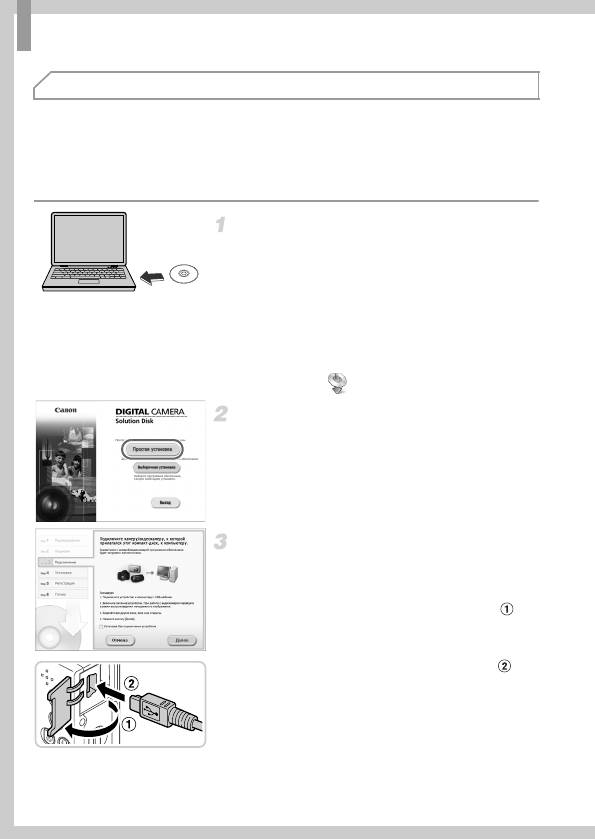
Прилагаемое программное обеспечение и руководства
Установка программного обеспечения
Для примера здесь используются ОС Windows 7 и Mac OS X 10.6.
С помощью функции автоматического обновления программного обеспечения можно
выполнить обновление до последней версии и загрузить новые функции по Интернету
(к некоторому программному обеспечению это не относится), поэтому программное
обеспечение следует устанавливать на компьютер с подключением к Интернету.
Установите компакт-диск в дисковод
компакт-дисков компьютера.
z Установите прилагаемый компакт-диск (DIGITAL
CAMERA Solution Disk) (стр. 2) в дисковод компакт-
дисков компьютера.
z На компьютере Macintosh после установки диска
дважды щелкните значок диска на рабочем столе,
чтобы открыть его, затем дважды щелкните появив-
шийся значок .
Запустите установку.
z Щелкните мышью на варианте [Простая установка]
и следуйте инструкциям, выводимым на экран, для
завершения процесса установки.
При появлении сообщения, в котором
предлагается подключить камеру,
подключите камеру к компьютеру.
z При выключенной камере откройте крышку ( ).
Возьмите меньший разъем прилагаемого интер-
фейсного кабеля (стр. 2) в показанной ориентации
и полностью вставьте его в разъем камеры ( ).
28
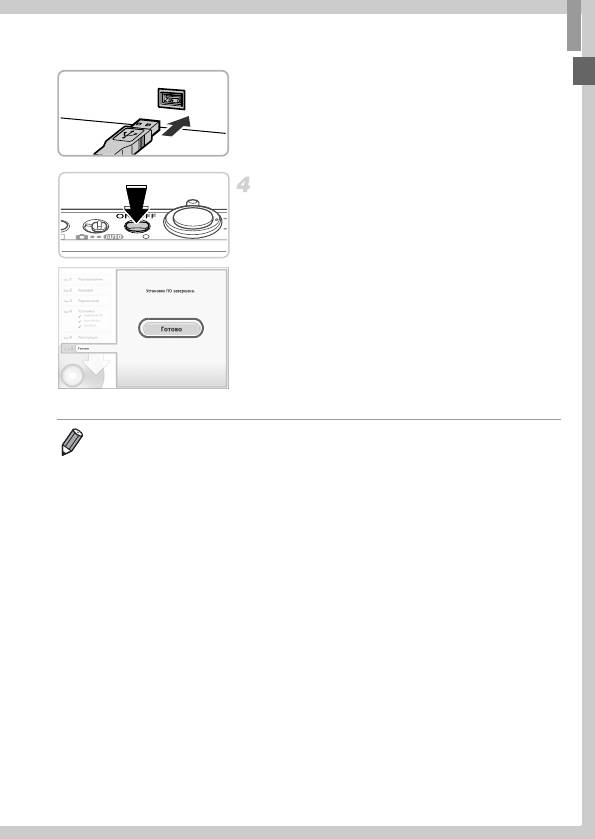
Прилагаемое программное обеспечение и руководства
z Вставьте больший разъем интерфейсного кабеля
в USB-порт компьютера. Подробные сведения об
USB-подключениях компьютера см. в руководстве
пользователя компьютера.
Установите файлы.
z Включите камеру и следуйте инструкциям, выводи-
мым на экран, для завершения процесса установки.
X Программное обеспечение подключится к Интернету
для обновления до последней версии и загрузки новых
функций. Установка может занимать заметное время,
в зависимости от производительности компьютера
и подключения к Интернету.
z Нажмите кнопку [Готово] или [Перезагрузка] на экране
после установки и извлеките компакт-диск, когда
появится рабочий стол.
z Выключите камеру и отсоедините кабель.
• В случае отсутствия подключения к Интернету действуют следующие ограничения.
- Экран из шага 3 не отображается.
- Некоторые функции могут не установиться.
- При первом подключении камеры к компьютеру производится установка драйверов, поэтому
изображения из камеры могут стать доступными только через несколько минут.
• При наличии нескольких камер, в комплект поставки которых входит программное обеспе-
чение ImageBrowser EX на прилагаемом компакт-диске, обязательно используйте каждую
камеру с прилагаемым к ней компакт-диском и выполните выводимые на экран инструкции
по установке для каждой камеры. Это обеспечит получение каждой камерой правильных
обновлений и новых функций с помощью функции автоматического обновления.
29
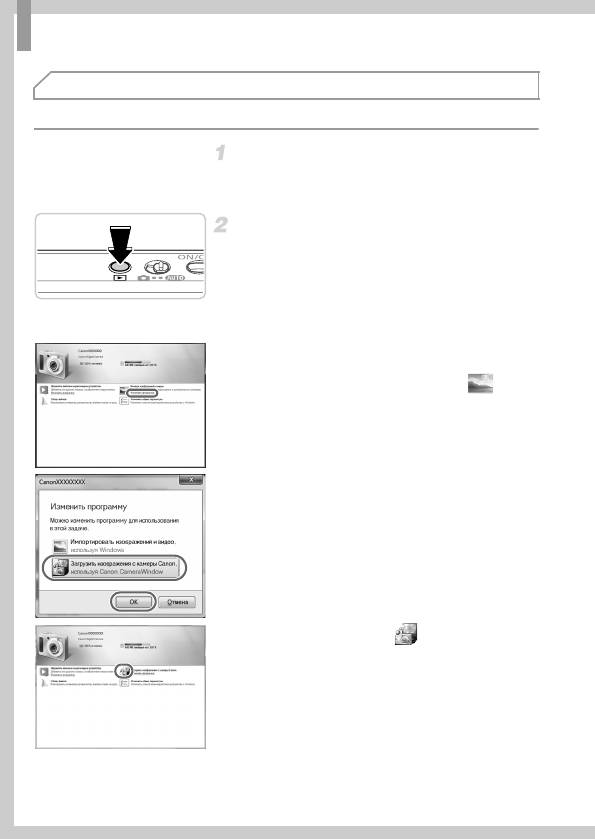
Прилагаемое программное обеспечение и руководства
Сохранение изображений в компьютере
Для примера здесь используются ОС Windows 7 и Mac OS X 10.6.
Подключите камеру к компьютеру.
z Выполните шаг 3 со стр. 28, чтобы подключить
камеру к компьютеру.
Включите камеру, чтобы открыть
программу CameraWindow.
z Для включения камеры нажмите кнопку 1.
z В случае Macintosh программа CameraWindow
открывается после установления соединения между
камерой и компьютером.
z В случае ОС Windows следуйте приведенным ниже
шагам.
z В открывшемся окне щелкните ссылку для
изменения программы.
z Выберите [Загрузить изображения с камеры Canon,
используя Canon CameraWindow], затем нажмите
кнопку [OK].
z Дважды щелкните значок .
30
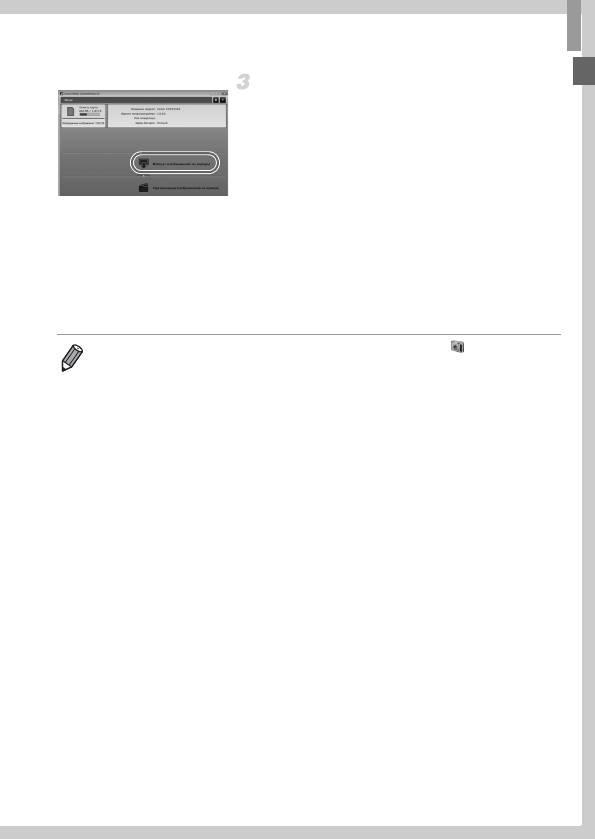
Прилагаемое программное обеспечение и руководства
CameraWindow
Сохраните изображения из камеры
в компьютер.
z Нажмите кнопку [Импорт изображений из камеры],
затем [Импорт непереданных изображений].
X Изображения сохраняются в компьютере в папке
«Изображения», в отдельных папках с датой в качестве
имени.
z После сохранения изображений закройте программу
CameraWindow, выключите камеру, нажав кнопку 1,
и отсоедините кабель.
z Инструкции по просмотру изображений с помощью
компьютера см. в документе ImageBrowser EX
Руководство пользователя.
• Если в Windows 7 не отображается экран из шага 2, щелкните значок на панели задач.
• Чтобы запустить программу CameraWindow в ОС Windows Vista или XP, нажмите кнопку
[Загрузить изображения с камеры Canon, используя Canon CameraWindow] на экране, отобра-
жаемом при включении камеры на шаге 2. Если программа CameraWindow не отображается,
нажмите кнопку меню [Пуск] и выберите [Все программы] X [Canon Utilities] X [CameraWindow]
X [CameraWindow].
• В случае компьютера Macintosh если после шага 2 не отображается программа CameraWindow,
щелкните значок [CameraWindow] на панели Dock (панель, появляющаяся в нижней части
рабочего стола).
• Хотя можно сохранить изображения на компьютер, просто подключив камеру к компьютеру
без использования прилагаемого программного обеспечения, при этом возникают следующие
ограничения.
- После подключения камеры к компьютеру изображения могут стать доступными только
через несколько минут.
- Изображения, снятые в вертикальной ориентации, могут быть сохранены в горизонтальной
ориентации.
- Для изображений, сохраненных в компьютере, могут быть сброшены настройки защиты
изображений.
- В зависимости от версии операционной системы, используемого программного обеспече-
ния или размера файлов изображений возможно возникновение определенных проблем
при сохранении изображений или сведений об изображениях.
- Некоторые функции, предусмотренные в прилагаемом программном обеспечении, могут
быть недоступны, например монтаж видеофильмов и возврат изображений в камеру.
31
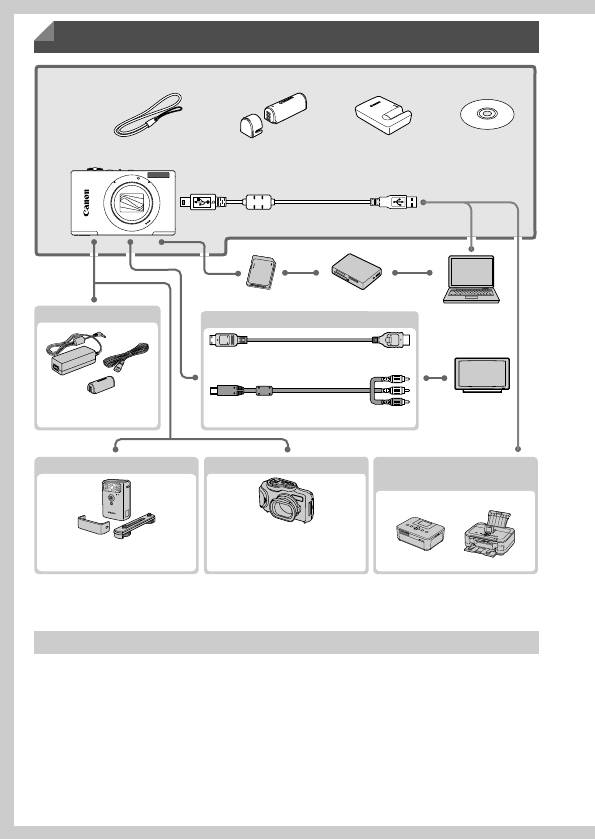
Принадлежности
Прилагаемые принадлежности
Ремень для запястья
Аккумулятор
Зарядное устройство
Компакт-диск
1
1
WS-DC11
NB-9L*
CB-2LB/2LBE*
DIGITAL CAMERA
(с крышкой контактов)
Solution Disk
1
Интерфейсный кабель IFC-400PCU*
Карта памяти Устройство чтения карт
Питание
Компьютер
Кабель
Windows/
Macintosh
HDMI-кабель HTC-100
Адаптер переменного тока
Стереофонический аудио/
Телевизор/
ACK-DC70
видеокабель AVC-DC400ST
Видеосистема
Вспышка
Футляр
PictBridge-совместимые
принтеры Canon
Водонепроницаемый футляр
Вспышка повышенной мощности
WP-DC340L
2
HF-DC2*
*1 Также продается отдельно.
*2 Также поддерживается вспышка повышенной мощности HF-DC1.
Рекомендуется использовать оригинальные дополнительные принадлежности компании Canon.
Данное изделие оптимизировано для работы с оригинальными дополнительными принадлежностями
компании Canon.
Компания Canon не несет ответственности за любые повреждения данного изделия и/или несчастные
случаи, такие как возгорание и т.п., вызванные неполадками в работе дополнительных принадлеж-
ностей сторонних производителей (например, протечка и/или взрыв аккумулятора). Обратите внимание,
что гарантия не распространяется на ремонт, связанный с неправильной работой дополнительных
принадлежностей сторонних производителей, хотя такой ремонт возможен на платной основе.
32
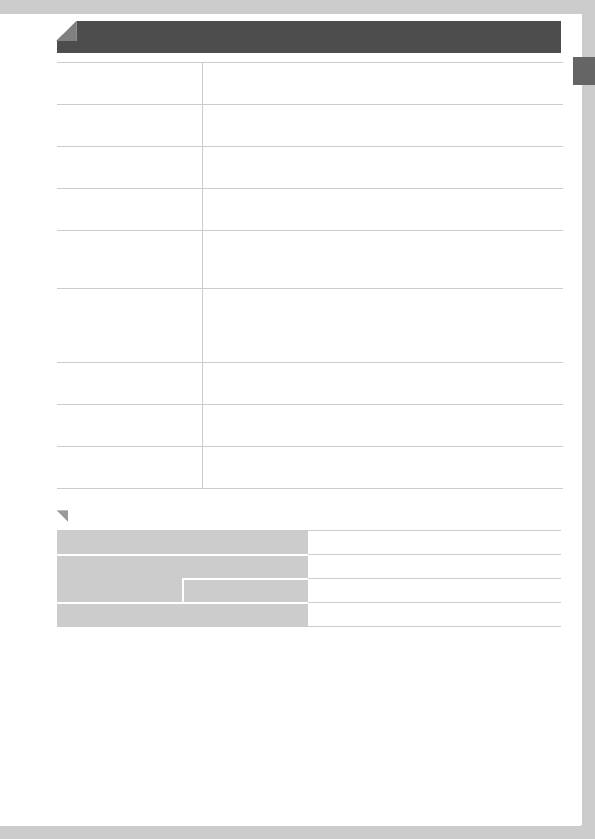
Технические характеристики
Эффективное количество
Прибл. 10,1 млн.
пикселов
Фокусное расстояние
Зум 12x: 4.0 (Ш) – 48.0 (Т) мм
объектива
(в пересчете на 35-миллиметровый эквивалент: 28 (Ш) – 336 (Т) мм)
7,5 см (3,0 дюйма), цветной TFT ЖК-дисплей
ЖК-монитор
Эффективное количество пикселов: прибл. 461000 точек
Стандарт файловой системы для камер Design rule for Camera File system,
Форматы файлов
совместимый с DPOF (версия 1.1)
Фотографии: Exif 2.3 (JPEG)
Типы данных
Видеофильмы: MOV (видеоданные: H.264, звуковые данные: линейная
ИКМ (2-канальные стерео))
Hi-speed USB
Выход HDMI
Интерфейсы
Аналоговый аудиовыход (стерео)
Аналоговый видеовыход (NTSC/PAL)
Аккумулятор NB-9L
Питание
Адаптер переменного тока ACK-DC70
Габариты (на основе
87,1 × 53,9 × 19,2 мм
рекомендаций CIPA)
Вес (на основе
Прибл. 155 г (включая аккумуляторы и карту памяти)
рекомендаций CIPA)
Прибл. 135 г (только корпус камеры)
Количество снимков/время съемки, время воспроизведения
Количество снимков Прибл. 190
1
Время съемки видеофильмов*
Прибл. 30 мин
2
Серийная съемка*
Прибл. 50 мин
Время воспроизведения Прибл. 4 ч
*1 Время при настройках камеры по умолчанию и при выполнении обычных операций, таких как съемка,
приостановка, включение и выключение камеры, зумирование.
*2 Время, доступное при многократной съемке видеофильма максимальной длины (до автоматического
прекращения съемки).
• Указанное возможное количество снимков получено на основе рекомендаций по измерениям
ассоциации CIPA.
• В некоторых условиях съемки количество снимков и время съемки могут быть меньше указанных выше.
• Количество снимков/время съемки при полностью заряженных элементах питания.
33
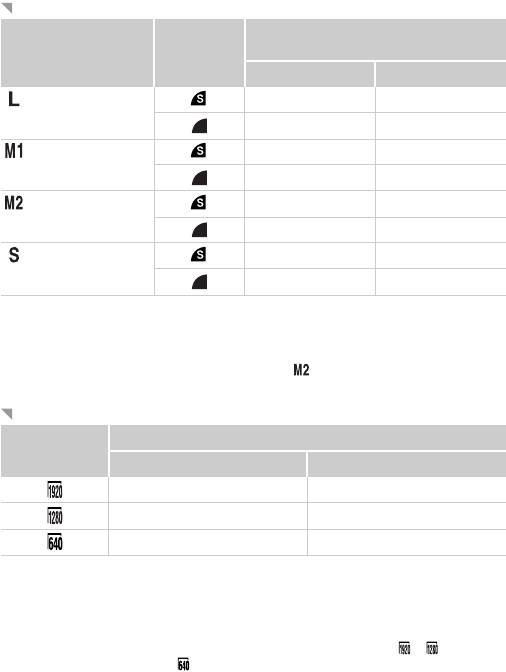
Количество снимков формата 4:3, которые можно записать на карту памяти
Количество снимков, которые можно записать
Коэффициент
на карту памяти (прибл. кадров)
Разрешение (пикселы)
компрессии
4Гбайта 16 Гбайт
(Высокое) 880 3546
10M/3648x2736 1472 5925
(Среднее 1) 1403 5649
6M/2816x2112 2321 9344
(Среднее 2) 3658 14724
2M/1600x1200 6354 25574
(Низкое) 13416 53992
0.3M/640x480 20124 80988
• Эти значения измерены в соответствии со стандартами компании Canon и могут изменяться в зависи-
мости от объекта, карты памяти и настроек камеры.
• В таблице приведены значения для изображений с форматом кадра 4:3. Изменение формата кадра
(см. стр. 70) позволит снять больше снимков, так как для каждого снимка используется меньше данных,
чем для снимков с форматом кадра 4:3. Однако в режиме для изображений 16:9 устанавливается
разрешение 1920 × 1080 пикселов, что требует больше данных, чем для изображений 4:3.
Время записи на карту памяти
Время записи на карту памяти
Качество
изображения
4Гбайта 16 Гбайт
14 мин 34 с 58 мин 40 с
1
2
20 мин 44 с*
1 ч 23 мин 29 с*
43 мин 44 с 2 ч 56 мин 3 с
*1 Прибл. 13 мин 35 с для видеофильмов iFrame (см. стр. 104).
*2 Прибл. 54 мин 42 с для видеофильмов iFrame (см. стр. 104).
• Эти значения измерены в соответствии со стандартами компании Canon и могут изменяться в зависи-
мости от объекта, карты памяти и настроек камеры.
• Съемка автоматически останавливается, когда размер файла отдельного видеоклипа достигает 4 Гбайт
или когда время съемки достигает приблизительно 10 мин (для видеофильмов и ) или прибли-
зительно 1 ч (для видеофильмов ).
• С некоторыми картами памяти съемка может остановиться до достижения максимальной длительности
видеоклипа. Рекомендуется использовать карты памяти с классом скорости Speed Class 6 или выше.
34
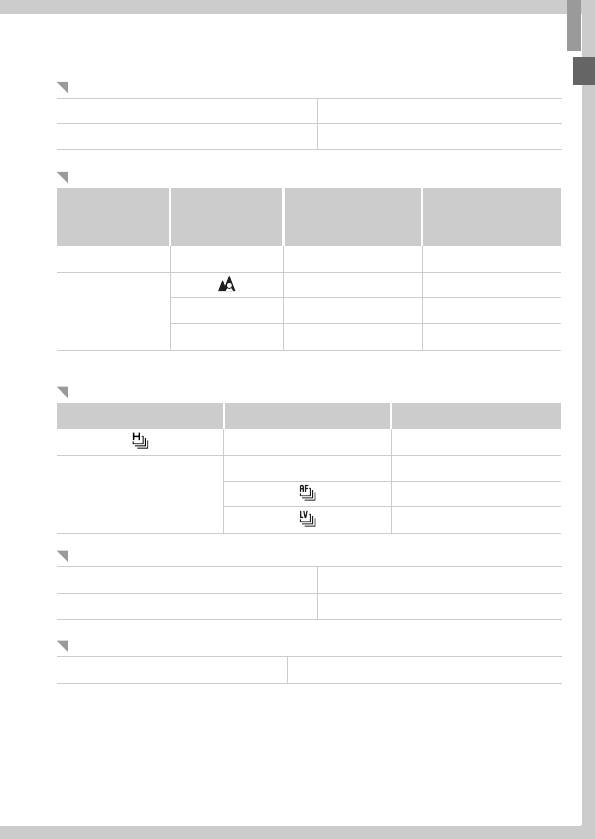
Технические характеристики
Радиус действия вспышки
В максимально широкоугольном положении (j) 10 см – 2,5 м
В положении максимального телефото (i) 1,0 – 1,5 м
Диапазон съемки
В максимально
В положении
Диапазон
Режим съемки
широкоугольном
максимального
фокусировки
положении (j)
телефото (i)
A – 1 см – бесконечность 1 м – бесконечность
5 см – бесконечность 1 м – бесконечность
Другие режимы
e*1 – 50см –
u* 3 м – бесконечность 3 м – бесконечность
* Недоступно в некоторых режимах съемки.
Скорость серийной съемки
Режим съемки Режим серийной съемки Скорость
–Прибл. 6,8 кадра/с
W Прибл. 2,8 кадра/с
G Прибл. 0,9 кадра/с
Прибл. 0,9 кадра/с
Выдержка затвора
Режим A, автоматически заданный диапазон 1 – 1/4000 с
Диапазон во всех режимах съемки 15 – 1/4000 с
Диафрагма
Диафрагменное число f/3.4 – f/5.6 (Ш), f/5.6 – f/9.0 (Т)
35
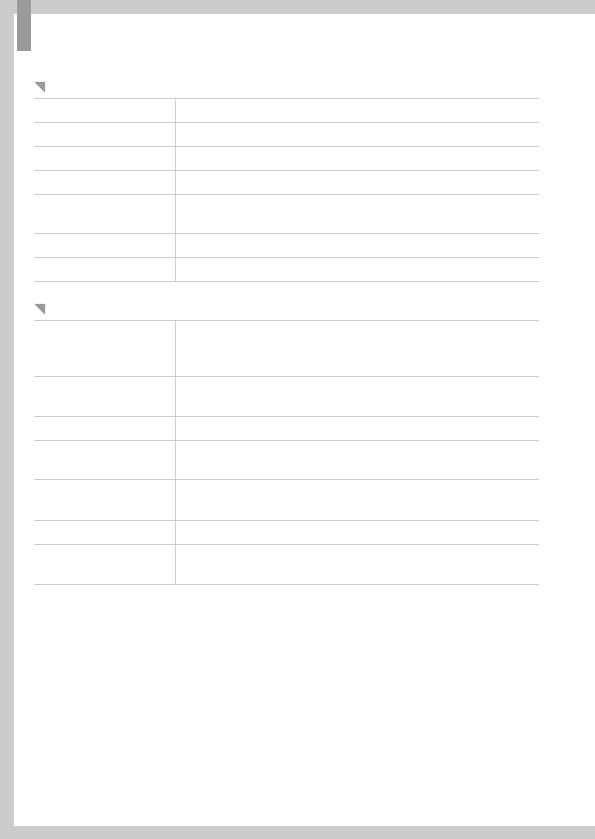
Технические характеристики
Аккумулятор NB-9L
Тип Перезаряжаемый литиево-ионный аккумулятор
Номинальное напряжение 3,5 В=
Номинальная емкость 870 мАч
Циклы зарядки Прибл. 300
Рабочий диапазон
0 – 40 °C
температур
Габариты 14,6 × 43,1 × 15,3 мм
Вес Прибл. 21 г
Зарядное устройство CB-2LB/2LBE
100 – 240 В~ (50/60 Гц)
Номинальные входные
8,5 ВА (100 В) – 12 ВА (240 В)
параметры
0,085 А (100 В) – 0,05 А (240 В)
Номинальные выходные
4,2 В=, 0,7 А
параметры
Время зарядки Прибл. 1 ч 50 мин (при использовании аккумулятора NB-9L)
Зарядка: оранжевый/Полностью заряжен: зеленый (система с двумя
Индикатор заряда
индикаторами)
Рабочий диапазон
0 – 40 °C
температур
Габариты 59,0 × 82,0 × 24,5 мм
Прибл. 73 г (CB-2LB)
Вес
Прибл. 67 г (CB-2LBE, без кабеля питания)
• Все данные основаны на результатах тестов, проведенных компанией Canon.
• Технические характеристики или внешний вид камеры могут быть изменены без
предварительного уведомления.
36
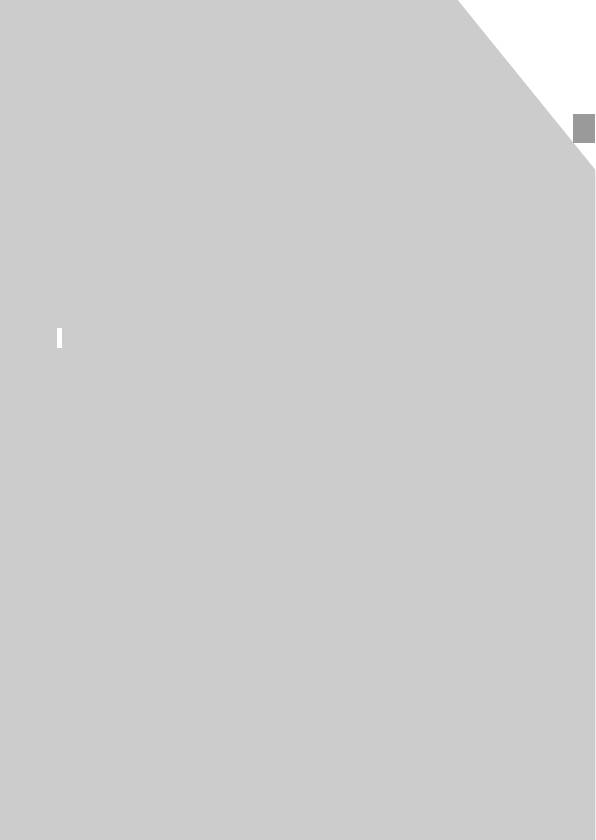
1
Основные сведения о камере
Основные операции и функции камеры
37
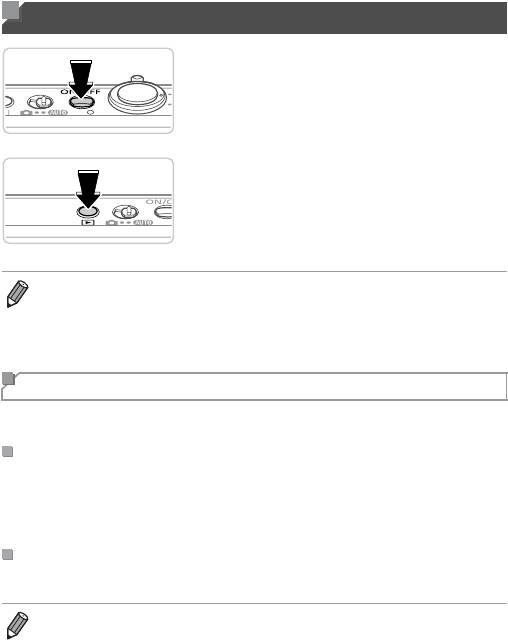
Включение и выключение
Режим съемки
z Нажмите кнопку ON/OFF, чтобы включить камеру
и подготовить ее к съемке.
z Чтобы выключить камеру, еще раз нажмите
кнопку ON/OFF.
Режим воспроизведения
z Для включения камеры и просмотра снимков
нажмите кнопку 1.
z Чтобы выключить камеру, еще раз нажмите
кнопку 1.
• Для переключения в режим воспроизведения из режима съемки нажмите кнопку 1.
• Для переключения из режима воспроизведения в режим съемки наполовину нажмите кнопку
спуска затвора (стр. 39).
• Объектив закрывается приблизительно через 1 мин после переключения камеры в режим
воспроизведения. Камеру можно выключить при закрытом объективе, нажав кнопку 1.
Функции экономии энергии (Автовыключение)
Для экономии энергии аккумулятора после определенного периода бездействия камера
автоматически выключает экран, а затем выключается.
Экономия энергии в режиме съемки
Экран автоматически выключается приблизительно через 1 мин простоя. Приблизи-
тельно через 2 мин закрывается объектив, и камера выключается. Чтобы включить экран
и подготовиться к съемке, когда экран выключен, но объектив еще не закрыт, нажмите
наполовину кнопку спуска затвора (стр. 39).
Экономия энергии в режиме воспроизведения
Камера автоматически выключается приблизительно через 5 мин простоя.
• Если требуется, эти функции экономии энергии можно отключить (стр. 169).
• Можно также настроить время выключения экрана (стр. 169).
38
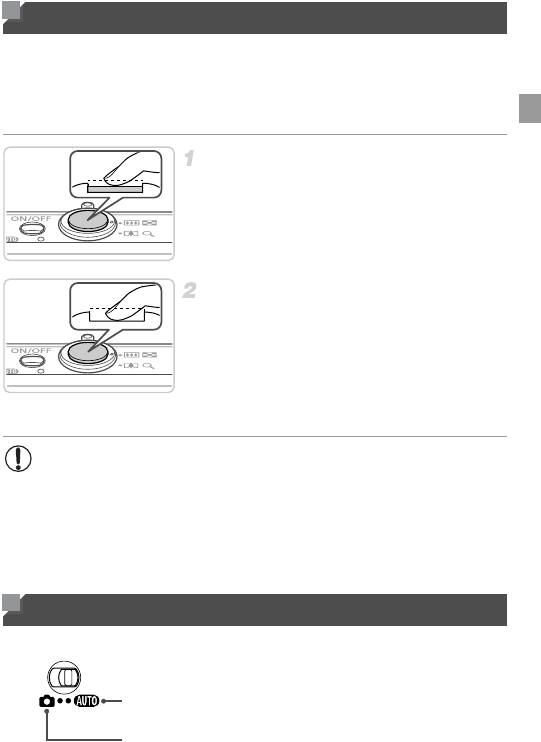
Кнопка спуска затвора
Чтобы обеспечить хорошую фокусировку снимков, обязательно сначала нажимайте
кнопку спуска затвора только слегка (наполовину). После фокусировки на объект
полностью нажмите кнопку спуска затвора для выполнения съемки.
В данном руководстве операции с кнопкой спуска затвора описываются как нажатие
кнопки наполовину и полное нажатие кнопки.
Нажмите наполовину. (Слегка нажмите
для фокусировки.)
z Нажмите наполовину кнопку спуска затвора.
Камера подает два звуковых сигнала, и вокруг
областей изображения, находящихся в фокусе,
отображаются рамки автофокусировки.
Полностью нажмите. (Из наполовину
нажатого положения полностью нажмите
кнопку, чтобы произвести съемку.)
X
Камера производит съемку, и воспроизводится
звук срабатывания затвора.
z Держите камеру неподвижно, пока не закончится
звук срабатывания затвора.
• Если при съемке кнопка спуска затвора не была предварительно нажата
наполовину, снимки могут получаться нерезкими.
• Длительность воспроизведения звука срабатывания затвора зависит от времени,
необходимого для съемки. Для съемки определенных сюжетов может потре-
боваться больше времени, и в случае перемещения камеры (или снимаемого
объекта) до завершения звука срабатывания затвора изображения могут быть
смазаны.
Режимы съемки
Переключатель режима служит для доступа к каждому из режимов съемки.
Полностью автоматическая съемка с настройками, определенными камерой
(стр. 46).
Съемка с настройками, оптимальными для конкретных сюжетов (стр. 82) или
различные виды съемки с использованием требуемых настроек (стр. 105).
39
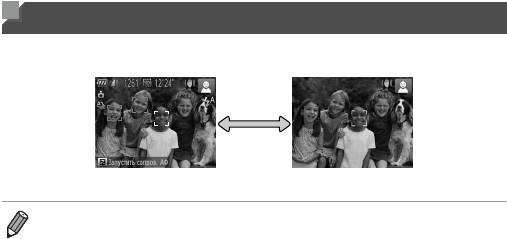
Варианты индикации при съемке
Нажимайте кнопку p для просмотра на экране другой информации или для скрытия
информации. Подробные сведения об отображаемой информации см. на стр. 202.
Информация отображается Информация не отображается
• При съемке в условиях недостаточной освещенности яркость экрана автоматически увеличи-
вается функцией ночного отображения, упрощая проверку композиции кадра. Однако яркость
изображения на экране может не соответствовать яркости снимков. Обратите внимание, что
любые искажения изображения на экране или прерывистое движение объекта на экране
не влияют на записываемое изображение.
• Варианты индикации при воспроизведении см. на стр. 130.
40
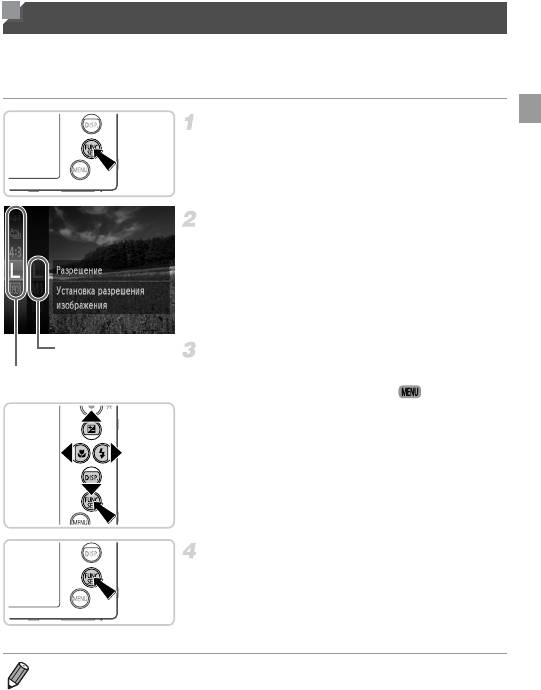
Меню FUNC.
Часто используемые функции настраиваются с помощью меню FUNC., как указано ниже.
Обратите внимание, что состав меню и значения его пунктов зависят от режима съемки
(стр. 208 – 209) или режима воспроизведения (стр. 213).
Откройте меню FUNC.
z Нажмите кнопку m.
Выберите пункт меню.
z Кнопками op выберите пункт меню, затем нажмите
кнопку m или r.
z В некоторых пунктах меню функции можно задавать,
просто нажимая кнопку m или r, или для настройки
функции отображается другой экран.
Пункт
Выберите значение.
Пункты меню
z Кнопками op выберите значение.
z Значения, помеченные значком , можно
настраивать, нажимая кнопку n.
z Для возврата к пунктам меню нажмите кнопку q.
Завершите процесс настройки.
z Нажмите кнопку m.
X Снова отображается экран, который отображался
до нажатия кнопки m на шаге 1, показывающий
настроенное значение.
• Чтобы отменить случайные изменения настроек, можно восстановить настройки камеры
по умолчанию (стр. 172).
41
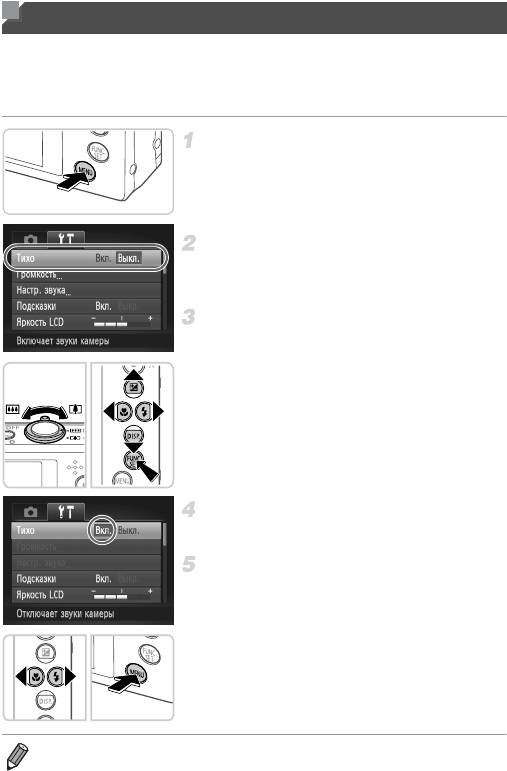
Меню n
Различные функции камеры можно настраивать с помощью других меню, как показано
ниже. Пункты меню сгруппированы по их назначению на вкладках, таких как съемка (4),
воспроизведение (1) и т. д. Обратите внимание, что доступные настройки зависят
от выбранного режима съемки или воспроизведения (стр. 210 – 213).
Откройте меню.
z Нажмите кнопку n.
Выберите вкладку.
z Перемещая рычаг зумирования или нажимая
кнопки qr, выберите вкладку.
Выберите настройку.
z Кнопками op выберите настройку.
z Для выбора настроек, значения которых не отобра-
жаются, сначала нажмите кнопку m или r для
перехода между экранами, затем кнопками op
выберите настройку.
z Нажмите кнопку n для возврата на предыду-
щий экран.
Выберите значение.
z Кнопками qr выберите значение.
Завершите процесс настройки.
z Нажмите кнопку n для возврата на экран,
который отображался до нажатия кнопки n
на шаге 1.
• Чтобы отменить случайные изменения настроек, можно восстановить настройки камеры
по умолчанию (стр. 172).
42
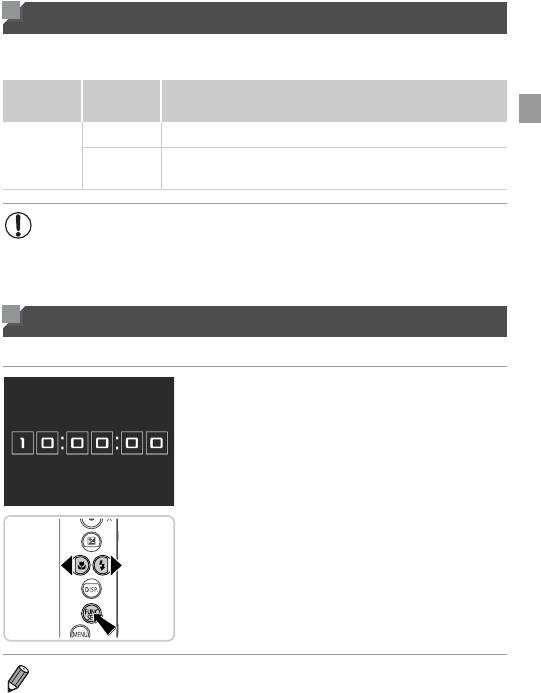
Индикатор
Индикатор на верхней панели камеры (стр. 4) загорается или мигает в зависимости
от состояния камеры.
Состояние
Цвет
Состояние камеры
индикатора
Вкл. Камера подключена к компьютеру (стр. 28) или дисплей выключен
Зеленый
Начальная загрузка, запись/чтение/передача изображений или съемка
Мигает
с длительной выдержкой (стр. 99)
• Когда этот индикатор мигает зеленым цветом, не выключайте камеру,
не открывайте крышку гнезда карты памяти или крышку отсека аккумулятора,
не встряхивайте камеру и не стучите по ней; несоблюдение этих требований
может привести к повреждению изображений, камеры или карты памяти.
Часы
Можно посмотреть текущее время.
z Нажмите кнопку m и удерживайте ее нажатой.
X Отображается текущее время.
z Если при использовании функции часов камера
ориентирована вертикально, индикация изменяется
на вертикальную. Для изменения цвета нажимайте
кнопки qr.
z Для отмены отображения часов снова нажмите
кнопку m.
• Если камера выключена, для отображения часов нажмите кнопку
m
и, удерживая ее нажатой,
нажмите кнопку ON/OFF.
43

Часы
44
Оглавление
- Основные сведения о камере
- Режим Smart Auto
- Другие режимы съемки
- Режим G
- Режим воспроизведения
- Меню настройки
- Принадлежности
- Приложение







